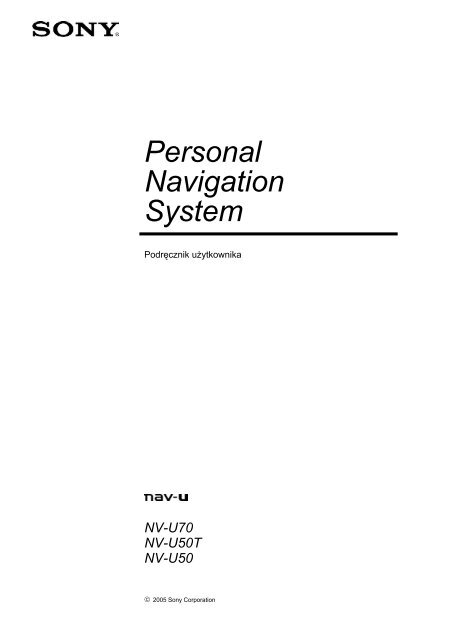Sony NV-U50T - NV-U50T Istruzioni per l'uso Polacco
Sony NV-U50T - NV-U50T Istruzioni per l'uso Polacco
Sony NV-U50T - NV-U50T Istruzioni per l'uso Polacco
You also want an ePaper? Increase the reach of your titles
YUMPU automatically turns print PDFs into web optimized ePapers that Google loves.
Personal<br />
Navigation<br />
System<br />
Podręcznik użytkownika<br />
<strong>NV</strong>-U70<br />
<strong>NV</strong>-<strong>U50T</strong><br />
<strong>NV</strong>-U50<br />
© 2005 <strong>Sony</strong> Corporation
Dane i informacje zawarte w poniższym tekście mogą zostać zmienione bez zapowiedzi. Bez jednoznacznego,<br />
pisemnego zezwolenia firmy <strong>Sony</strong> Corporation żadna część poniższego podręcznika nie może być(niezależnie<br />
od celu) kopiowana lub transferowana (niezależnie od tego czy dzieje się to mechanicznie czy elektronicznie).<br />
Wszystkie dane techniczne, rysunki itd. podlegają prawu do ochrony praw autorskich.<br />
© Copyright 2005, <strong>Sony</strong> Corporation<br />
Wszystkie prawa zastrzeżone.
Podręcznik użytkownika <strong>Sony</strong> Personal Navigation System<br />
Spis treści<br />
Wstęp................................................................................ 3<br />
Skróty i słowniczek oznaczeń w tekście ......................................... 4<br />
Gwarancja ................................................................................ 5<br />
Znaki towarowe ......................................................................... 5<br />
Obsługa oprogramowania nawigacji ................................. 7<br />
Menadżer języków i map............................................................. 8<br />
Klawiatura urządzenia ................................................................ 8<br />
Klawiatura oprogramowania ........................................................ 8<br />
Wpis klawiaturą literową ................................................... 9<br />
Wpis klawiaturą telefonu komórkowego............................. 10<br />
Listy ...................................................................................... 12<br />
Pola dotykowe ......................................................................... 16<br />
Informacje.............................................................................. 16<br />
Energia ........................................................................ 17<br />
GPS-Stan...................................................................... 17<br />
Komunikaty drogowe...................................................... 19<br />
Nawigacja ....................................................................... 21<br />
Uruchomienie systemu <strong>Sony</strong> Personal Navigation System .............. 22<br />
Menu ........................................................................... 22<br />
Ustawienia podstawowe ............................................................ 25<br />
Wpis punktu docelowego........................................................... 28<br />
Podanie kraju docelowego ............................................... 28<br />
Wpis adresu docelowego ................................................. 29<br />
Wybór celu specjalnego .................................................. 31<br />
Przejęcie celu z mapy ..................................................... 38<br />
Przejęcie celu z listy Ulubione .......................................... 42<br />
Przejęcie jednego z ostatnio podanych celów ..................... 43<br />
Nawigowanie do domu.................................................... 44<br />
Administracja celów ................................................................. 45<br />
Zapis celu ..................................................................... 45<br />
Zmiana nazwy celu ........................................................ 46<br />
Usunięcie celu ............................................................... 47<br />
Kilka punktów docelowych (Planowanie trasy etapami) .................. 47<br />
Podawanie punktów docelowych....................................... 48<br />
Opracowywanie, zapis i administracja tras......................... 49<br />
Obliczanie trasy ............................................................. 54<br />
Trasa na mapie ............................................................. 56<br />
Symulacja trasy............................................................. 57<br />
Start nawigacji ........................................................................ 59<br />
Mapa ............................................................................... 61<br />
Wybór mapy ........................................................................... 62<br />
Obsługa mapy ......................................................................... 63<br />
Ekran mapy Standard..................................................... 64<br />
Ekran mapy-Szukanie celu .............................................. 65<br />
Podręcznik użytkownika<br />
Spis treści • i
Podręcznik użytkownika <strong>Sony</strong> Personal Navigation System<br />
Mapa w czasie nawigacji ........................................................... 67<br />
Funkcje pożyteczne w czasie nawigacji........................... 71<br />
Pokazywanie całej trasy ............................................................ 72<br />
Następny cel ........................................................................... 73<br />
Zamykanie odcinków trasy ........................................................ 74<br />
Zmiana opcji trasy ................................................................... 76<br />
Symulacja............................................................................... 77<br />
TMC ....................................................................................... 78<br />
Konfiguracja systemu <strong>Sony</strong> Personal Navigation System 81<br />
Ustawienia .............................................................................. 82<br />
Głośność....................................................................... 82<br />
Wybór mapy ................................................................. 83<br />
Informacje na mapie ...................................................... 83<br />
Informacje o trasie......................................................... 83<br />
Oznakowanie................................................................. 84<br />
Czujnik światła .............................................................. 84<br />
Obraz........................................................................... 84<br />
Ekran dotykowy............................................................. 85<br />
Tryb automatyczny ........................................................ 85<br />
Opcje trasy ................................................................... 86<br />
Planowanie trasy ........................................................... 86<br />
Strefa czasowa .............................................................. 87<br />
Format ......................................................................... 87<br />
Język ........................................................................... 87<br />
Adres domowy .............................................................. 88<br />
Wyciszenie radia............................................................ 88<br />
Tryb demonstracji.......................................................... 88<br />
Informacje dotyczące produktu ........................................ 88<br />
Mały słownik techniczny.................................................. 89<br />
Indeks haseł.................................................................... 91<br />
ii • Spis treści<br />
Podręcznik użytkownika
Podręcznik użytkownika <strong>Sony</strong> Personal Navigation System<br />
Wstęp<br />
W tym rozdziale znajdują się informacje na następujące tematy:<br />
Skróty i Strona 4<br />
Gwarancja Strona 5<br />
Znaki towarowe Strona 5<br />
Podręcznik użytkownika Spis treści • 3
Podręcznik użytkownika <strong>Sony</strong> Personal Navigation System<br />
Skróty i słowniczek oznaczeń w tekście<br />
Szybki dostęp do<br />
informacji: skróty<br />
Ustalenia<br />
Podręcznik udostępnia następujące pomoce w szybkim dostępie<br />
do informacji:<br />
Na końcu każdej strony widzisz w jakim rozdziale się<br />
znajdujesz.<br />
Na końcu podręcznika znajduje się mały słownik techniczny,<br />
które tłumaczy wszystkie ważne pojęcia techniczne<br />
występujące w tekście.<br />
Na końcu podręcznika znajduje się również indeks haseł,<br />
który umożliwia bezpośredni dostęp do informacji zawartych<br />
w tekście.<br />
W tym podręczniku użyte zostały różne rodzaje czcionki i<br />
symbole graficzne, w oznaczenia ważnych części tekstu i<br />
ułatwienia pracy w programie.<br />
Styl<br />
Tłusty druk<br />
Tłusty druk i<br />
kursywa<br />
Rozdział<br />
Funkcja<br />
Przyciski, pola i elementy powierzchniowe<br />
oprogramowania. Wyróżnienie ostrzeżeń i<br />
wskazówek.<br />
Prawnie chronione nazwy własne.<br />
Okna i nazwy dialogów.<br />
Symbol<br />
Funkcja<br />
Ten symbol ułatwia pracę w systemie <strong>Sony</strong><br />
Personal Navigation System podając<br />
wskazówki.<br />
Ten symbol zaznacza miejsca w tekście ,<br />
zawierające informacje dodatkowe.<br />
Ten symbol ostrzega przed<br />
niebezpieczeństwami niosącymi ze sobą<br />
szkody <strong>per</strong>sonalne lub materialne.<br />
- 4 - Skróty i słowniczek oznaczeń w tekście
Podręcznik użytkownika <strong>Sony</strong> Personal Navigation System<br />
Gwarancja<br />
Ograniczenia<br />
gwarancji<br />
Zastrzegamy sobie prawo do zmian treści dokumentacji i<br />
oprogramowania bez uprzedzeń. <strong>Sony</strong> Corporation nie ponosi<br />
odpowiedzialności za poprawność treści lub za szkody wynikające<br />
z używania podręcznika.<br />
Dziękujemy za wskazówki dotyczące błędów i ulepszeń aby w<br />
przyszłości oferować jeszcze lepsze produkty.<br />
Znaki towarowe<br />
Chronione znaki<br />
towarowe<br />
Wszystkie w podręczniku wymienione i ewentualnie przez osoby<br />
trzecie chronione znaki firmowe i towarowe podlegają bez<br />
ograniczeń zaleceniom odpowiednich ustaw prawa handlowego i<br />
prawom własności ich danych, rejestrowanych właścicieli.<br />
Wszystkie, niejednoznacznie gwarantowane prawa są również<br />
zastrzeżone.<br />
Z braku wyraźnego oznakowania w tym podręczniku użytych<br />
znaków towarowych, nie można wnioskować swobody w użytku<br />
ich nazw od praw osób trzecich.<br />
Windows i ActiveSync są znakami towarowymi Microsoft<br />
Corporation.<br />
Wstęp - 5 -
Podręcznik użytkownika <strong>Sony</strong> Personal Navigation System<br />
Obsługa oprogramowania<br />
nawigacji<br />
Ten rozdział zawiera informacje na następujące tematy:<br />
Menadżer języków i map strona 8<br />
Klawiatura urządzenia strona 8<br />
Klawiatura oprogramowania strona 8<br />
Wpis klawiaturą literową<br />
Wpis klawiaturą telefonu komórkowego<br />
Listy strona 12<br />
Pola dotykowe strona 16<br />
Informacje strona 16<br />
Energia<br />
GPS-Stan<br />
Komunikaty drogowe<br />
Obsługa oprogramowania nawigacji - 7 -
Podręcznik użytkownika <strong>Sony</strong> Personal Navigation System<br />
Menadżer języków i map<br />
Narzędzie<br />
instalacyjne<br />
Installer-Tool<br />
Na załączonej DVD oprogramowania znajduje się narzędzie<br />
instalacyjne, Installer-Tool, za pomocą którego ustalić można,<br />
które mapy i języki mają być do dyspozycji.<br />
Jeżeli nabyłeś jedną z wersji <strong>Sony</strong> Personal Navigation<br />
System, nie posiadającą map na DVD, możesz za pomocą tego<br />
właśnie narzędzia stworzyć kopię bezpieczeństwa w urządzeniu<br />
nawigacyjnym.<br />
1. Połącz urządzenie nawigacyjne, za pomocą ActiveSync ® , z<br />
komputerem i umieść w nim załączoną DVD.<br />
Narzędzie Installer-Tool uruchamia się automatycznie.<br />
2. Stosuj się do wskazówek na ekranie komputera.<br />
Klawiatura urządzenia<br />
Klawisze<br />
Po prawej:<br />
Włącznik/Wyłącznik<br />
Po lewej:<br />
Standardowy ekran<br />
mapy<br />
W górnej części urządzenia znajdują się dwa klawisze:<br />
Wyłącza i włącza urządzenie.<br />
W czasie nawigacji:<br />
powtarza ostatni komunikat głosowy systemu. Wyświetla<br />
ponownie, informacje dotyczące ograniczeń prędkości i<br />
oznakowania, o ile funkcja ta nie była już wcześniej aktywna.<br />
Dalsze:<br />
Otwiera standardowy obraz mapy i przedstawia aktualną pozycję.<br />
Klawiatura oprogramowania<br />
Wskazówka<br />
O ile zaistnieje potrzeba wpisu tekstu, na ekranie pojawia się<br />
klawiatura oprogramowania. Może to być klawiatura literowa lub<br />
klawiatura telefonu komórkowego.<br />
Za pomocą tych pól możesz zmieniać klawiaturę na inną.<br />
Dotknij tego pola by uzyskać klawiaturę telefonu komórkowego.<br />
Dotknij tego pola by powrócić do klawiatury konwencjonalnej.<br />
- 8 - Menadżer języków i map
Podręcznik użytkownika <strong>Sony</strong> Personal Navigation System<br />
Wpis klawiaturą literową<br />
Klawiaturę literową można obsługiwać palcami. Tą klawiaturą<br />
można pisać tylko dużymi literami.<br />
Przy wpisie nazw miejscowości lub ulic nie trzeba podawać<br />
znaków specjalnych (n.p. ź=z lub ó=o). <strong>Sony</strong> Personal<br />
Navigation System uzupełnia te znaki automatycznie. Jeżeli<br />
szukasz np.miasta "Würzburg" to wystarczy napisać<br />
"WURZBURG".<br />
Twój wpis pojawia się w polu, bezpośrednio nad klawiaturą. W<br />
tym polu widoczny jest pierwszy zbiór plików, zaczynający się<br />
literami wpisu.<br />
Zbiór plików w polu jest częścią listy zbiorów plików,<br />
odpowiadających wszystkim dotychczasowym wpisom. Za<br />
pomocą pól<br />
Do góry i Na dół<br />
możesz poruszać się w liście.<br />
By ujrzeć więcej niż trzy zbiory plików, dotknij pola<br />
Odstęp, usuwanie<br />
pojedyńczych<br />
znaków<br />
.<br />
O zastosowaniu pola Lista informuje rozdział "Listy" na<br />
stronie 12.<br />
Dotknij pola zastępującego odstępnik:<br />
.<br />
By usunąć ostatni wpisany znak, dotknij pola:<br />
.<br />
Obsługa oprogramowania nawigacji - 9 -
Podręcznik użytkownika <strong>Sony</strong> Personal Navigation System<br />
Przełączanie między<br />
wpisem cyfr i liter.<br />
Dotknij tego pola, by wpisać liczby (n.p. kod pocztowy).<br />
.<br />
By wrócić do wpisu liter, dotknij pola:<br />
Znaki specjalne<br />
.<br />
Dotknij tego pola by wpisać znak specjalny.<br />
.<br />
Ukazuje się klawiatura znaków specjalnych.<br />
By powrócić do klawiatury konwencjonalnej, dotknij pola<br />
.<br />
Znaki specjalne nie muszą być pisane przy wpisie adresu, ale<br />
mogą być przydatne przy nazywaniu zapamiętanych celów i tras.<br />
Wpis klawiaturą telefonu komórkowego<br />
- 10 - Klawiatura oprogramowania
Podręcznik użytkownika <strong>Sony</strong> Personal Navigation System<br />
Odstęp, usunięcie<br />
pojedyńczego znaku<br />
Wszystkie wpisy klawiaturą telefonu komórkowego mogą być<br />
wykonane palcem. Możliwe są tylko duże litery.<br />
W telefonie jak w telefonie komórkowym, każdy klawisz ma<br />
więcej funkcji. Dotykaj tak często klawisza aż pokaże się dana<br />
litera. (By n.p. wpisać "S", dotknij cztery razy klawisza "PQRS").<br />
Przy wpisie nazw miejscowości i ulic nie musisz podawać znaków<br />
specjalnych(np. „ś” lub „ń”).System <strong>Sony</strong> Personal Navigation<br />
System uzupełnia te znaki automatycznie. Jeżeli np. szukasz<br />
miejscowości "Würzburg" wystarczy podać "WURZBURG".<br />
By wpisać odstęp dotknij pola:<br />
.<br />
By usunąć ostatnio napisany znak, dotknij pola<br />
Przełączanie między<br />
wpisem liter i cyfr<br />
.<br />
Dotknij pola:<br />
.by wpisać cyfry<br />
By wrócić do wpisu liter, dotknij:<br />
Znaki specjalne<br />
.<br />
Dotknij tego pola by wpisać znak specjalny.<br />
.<br />
Ukazuje się klawiatura znaków specjalnych.<br />
By powrócić do klawiatury konwencjonalnej, dotknij pola<br />
.<br />
Znaki specjalne nie muszą być podawane przy wpisie adresów,<br />
ale mogą ułatwić nazywanie zapisanych celów i tras.<br />
Obsługa oprogramowania nawigacji - 11 -
Podręcznik użytkownika <strong>Sony</strong> Personal Navigation System<br />
Listy<br />
Wskazówka<br />
Często pokazują się listy z których można wybrać wpisy, np.<br />
jeżeli nie podałeś całej nazwy miejscowości.<br />
Ma to miejsce jeżeli np. podając miejscowość, nie podałeś jej<br />
całkowitej nazwy. Po wpisie każdej litery, w polu tekstowym<br />
pojawia się pierwszy wpis, zaczynający się dotychczas podanymi<br />
literami.<br />
Ponad klawiaturą wyświetlić można najwyżej trzy wpisy. By<br />
wyświetlić większą listę, dysponującą dalszymi odpowiednimi<br />
pozycjami, dotknij pola Lista.<br />
Zaznaczony rejestr<br />
list<br />
Na końcu listy znajdują się wpisy zawierające dotychczas podaną<br />
kolejność liter, nie na początku, lecz na końcu lub w środku.<br />
Jeden z wpisów listy jest zawsze zaznaczony i pokazywany w<br />
jednym z pól. W dodatkowych polach pojawiają się często dalsze<br />
informacje dotyczące tego właśnie wpisu. W przypadku<br />
miejscowości są to np. kod pocztowy i województwo.<br />
Zaznaczony wpis może zostać wybrany dotknięciem pola, na<br />
którym się znajduje.<br />
- 12 - Listy
Podręcznik użytkownika <strong>Sony</strong> Personal Navigation System<br />
Pola<br />
Na ekranach pokazujących listy znajdują się, na dole, po prawej<br />
stronie, trzy pola:<br />
Do góry: Dotknij tego pola, by przesunąć listę o jeden element<br />
do góry.<br />
Na dół: Dotknij tego pola by przesunąć listę o jeden elment w<br />
dół.<br />
Wstecz: Dotknij tego pola by, nie wybierając elementu listy,<br />
powrócić do maski wpisów.<br />
Przykład<br />
Przykład: Szukanie miejscowości BIALYSTOK.<br />
1. Dotknij w MENU, pola Nowy cel.<br />
Pojawia się maska NOWY CEL.<br />
2. Dotknij pola Nawigacja.<br />
Pojawia się maska NAWIGACJA.<br />
3. Dotknij pola Adres.<br />
Pojawia się maska ADRES.<br />
4. Dotknij pola Miejscowość lub kod pocztowy.<br />
Pokazuje się maska do wpisu.<br />
Obsługa oprogramowania nawigacji - 13 -
Podręcznik użytkownika <strong>Sony</strong> Personal Navigation System<br />
5. Wpisz literę B.<br />
Litera B pojawia się w linijce wpisów, ponad klawiszami<br />
konwencjonalnej klawiatury.<br />
W polu powyżej pojawia się pierwsza miejscowość z banku<br />
danych, której nazwa zaczyna się literą B.<br />
Poniżej tego pola pojawia się następna miejscowość, której<br />
nazwa zaczyna się literą B.<br />
Za pomocą pól Do góry i Na dół możesz poruszać się w<br />
liście. Widoczne są zawsze najwyżej 3 elementy.<br />
6. Wpisz litery IAL.<br />
W linijce wpisów widnieje napis BIAL.<br />
W polu powyżej pojawia się nazwa pierwszej miejscowości z<br />
banku danych, zaczynająca się kolejnością liter BIAL.<br />
Poniżej tego pola pojawia się druga miejscowoś, której nazwa<br />
zaczyna się kombinacją BIAL.<br />
- 14 - Listy
Podręcznik użytkownika <strong>Sony</strong> Personal Navigation System<br />
7. Dotknij pola Lista.<br />
Pojawia się lista wszystkich miejscowości, których nazwy<br />
zaczynają się literami BIAL. Zaznaczona jest miejscowość<br />
widniejąca w polu.<br />
Na końcu listy znajdują się wszystkie miejscowości, których<br />
nazwy zawierają kombinację liter BIAL.<br />
8. Dotykaj tak często pola Na dół, aż w polu pojawi się nazwa<br />
miejscowości BIALYSTOK.<br />
Obsługa oprogramowania nawigacji - 15 -
Podręcznik użytkownika <strong>Sony</strong> Personal Navigation System<br />
9. Dotknij pola BIALYSTOK.<br />
Pojawia się Maska ADRESU. BIALYSTOK jest wpisane<br />
automatycznie w polu Miejscowość lub kod pocztowy.<br />
Pola dotykowe<br />
Pola<br />
Na większości masek <strong>Sony</strong> Personal Navigation System<br />
znajdują się następujące pola:<br />
Na wszystkic<br />
znajdują się(<br />
Wstecz<br />
Dotknij tego pola, by wrócić do ostatnio otwartej maski.<br />
Za pomocą tego pola można zatrzymać nawigację w czasie jej<br />
trwania.<br />
Ekran mapy<br />
Dotknij tego pola by powrócić na standardowy ekran mapy.<br />
Stamtąd, dotykając dowolnego miejsca na mapie, można dostać<br />
się do MENU.<br />
Informacje<br />
Wskazówka<br />
Na prawie wszystkich maskach <strong>Sony</strong> Personal Navigation<br />
System znajdują się pola GPS i TMC, za pomocą których w<br />
każdej chwili można wyświetlić stan GPS-u i aktualne komunikaty<br />
drogowe.<br />
- 16 - Pola dotykowe
Podręcznik użytkownika <strong>Sony</strong> Personal Navigation System<br />
Energia<br />
Pole Energia znajduje się na dole, po prawej stronie ekranu.<br />
Symbole tego pola mają następujące znaczenie:<br />
Symbol<br />
Znaczenie<br />
Urządzenie jest zasilane przez zewnętrzne źródło<br />
energii. Akumulator jest w trakcie ładowania.<br />
Akumulator jest naładowany.<br />
Wielkość segmentu w symbolu baterii pokazuje stan<br />
jej naładowania (3/3 do 2/3).<br />
Urządzenie jest zasilane własnym akumulatorem.<br />
Akumulator jest niedoładowany.<br />
Wielkość segmentu w symbolu baterii pokazuje stan<br />
jej naładowania (0 do 1/3).<br />
Niezadowalający stan akumulatora jest sygnalizowany<br />
komunikatem-ostrzeżeniem.<br />
GPS-Stan<br />
Wskazówka<br />
Okno GPS-STAN zawiera informacje na temat aktualnej pozycji i<br />
aktualnej prędkości. Ponadto istnieje tu możliwość zapisania<br />
aktualnej pozycji.<br />
Pole GPS znajduje się u góry, po prawej stronie ekranu. Oto<br />
znaczenia tych pól:<br />
Symbol<br />
Brak sygnału<br />
GPS gotowy<br />
Znaczenie<br />
Brak odbioru lub niezadowalająca<br />
jakość sygnału GPS. Może to mieć<br />
miejsce np.w budynku zamkniętym.<br />
Jest sygnał GPS. Urządzenie jest<br />
gotowe do startu nawigacji<br />
Obsługa oprogramowania nawigacji - 17 -
Podręcznik użytkownika <strong>Sony</strong> Personal Navigation System<br />
Dotknij pola GPS.<br />
Pojawia się okno GPS-STAN:<br />
Informacja<br />
GMT<br />
Długość/Szerokość<br />
Satelity<br />
HDOP<br />
Prędkość<br />
Aktualna pozycja<br />
Zapisz aktualną<br />
pozycję<br />
Zamknij okno<br />
Znaczenie<br />
Greenwich Mean Tw e<br />
Londyński czas bez czasu letniego.<br />
Aktualna Pozycja.<br />
Informacja o wschodnim stopniu długości i<br />
północnym stopniu szerokości geograficznej.<br />
Informacja o ilości odbieranych satelitów.<br />
Nawigacja wymaga sygnałów przynajmniej<br />
trzech satelitów.<br />
Horizontal Dilution of Precision<br />
Informuje o jakości ustalenia pozycji.<br />
Teoretycznie możliwe są oceny od 0 do 50.<br />
Czym niższa ocena tym dokładniej ustalona<br />
została pozycja (Ocena 0= pozycja ustalona<br />
nie odbiega od pozycji faktycznej). Oceny do<br />
8 są, jeżeli chodzi o nawigację do<br />
zaakceptowania.<br />
Pokazuje aktualną prędkość pojazdu.<br />
Pokazuje aktualną pozycję.<br />
Dotknij tego pola by zapisać chwilową<br />
pozycję w ULUBIONYCH.<br />
Naciśnij to pole aby zamknąć okno dotyczące<br />
GPS-u.<br />
- 18 - Informacje
Podręcznik użytkownika <strong>Sony</strong> Personal Navigation System<br />
Komunikaty drogowe<br />
Odbiornik TMC<br />
Jeżeli urządzenie nawigacyjne znajduje się w urządzeniu TMC-<br />
Cradle, system dysponuje aktualnymi komunikatami drogowymi i<br />
jest w stanie na ich podstawie dynamicznie zmieniać trasę, by np.<br />
ominąć korek drogowy. Aktualne komunikaty drogowe mogą w<br />
każdej chwili zostać pokazane.<br />
Wskazówka: W odróżnieniu od standardowego urządzenia<br />
Cradle, TMC-Cradle jest wyposażona w moduł, służący do odbioru<br />
komunikatów TMC. Moduł TMC można zidentyfikować za pomocą<br />
napisu TMC, na lewej stronie urządzenia.<br />
Jeżeli urządzenie nawigacyjne nie jest umieszczone w TMC-<br />
Cradle, pole TMC nie pojawia się.<br />
Pole TMC znajduje się w górnej, środkowej części ekranu.<br />
Symbole, które tam znajdziesz mają następujące znaczenie:<br />
Symbol<br />
Brak symbolu<br />
Szukanie stacji<br />
TMC-gotowy<br />
Znaczenie<br />
Urządzenie nawigacyjne nie jest<br />
umieszczone w urządzeniu TMC-<br />
Cradle.<br />
Odbiornik TMC jest gotowy do<br />
odbioru, ale nie można odebrać<br />
sygnału TMC. Zdarza się to np. w<br />
obszarach, do których sygnały TMC po<br />
prostu nie docierają.<br />
Jest sygnał TMC.<br />
TMC<br />
Dotknij tego pola, by przeczytać informacje dotyczące TMC.<br />
Opis działania TMC znajdziesz w rozdziale "TMC" na stronie 78.<br />
Obsługa oprogramowania nawigacji - 19 -
Podręcznik użytkownika <strong>Sony</strong> Personal Navigation System<br />
Nawigacja<br />
Ten rozdział zawiera informacje na następujące tematy:<br />
Uruchomienie systemu <strong>Sony</strong> Personal Navigation System Strona 22<br />
Menu<br />
Ustawienia podstawowe Strona 25<br />
Wpis punktu docelowego Strona 28<br />
Podanie kraju docelowego<br />
Wpis adresu docelowego<br />
Wybór celu specjalnego<br />
Przejęcie celu z mapy<br />
Przejęcie celu z listy Ulubione<br />
Przejęcie jednego z ostatnio podanych celów<br />
Nawigowanie do domu<br />
Administracja celów Strona 45<br />
Zapis celu<br />
Zmiana nazwy celu<br />
Usunięcie celu<br />
Kilka punktów docelowych (Planowanie trasy etapami) Strona 47<br />
Podawanie punktów docelowych<br />
Opracowywanie, zapis i administracja tra<br />
Obliczanie trasy<br />
Trasa na mapie<br />
Symulacja trasy<br />
Start nawigacji Strona 59<br />
Nawigacja - 21 -
Podręcznik użytkownika <strong>Sony</strong> Personal Navigation System<br />
Uruchomienie systemu <strong>Sony</strong> Personal Navigation System<br />
Tak włączasz system<br />
<strong>Sony</strong> Personal<br />
Navigation System<br />
1. Włącz urządzenie nawigacyjne(prawy klawisz w górnej części<br />
urządzenia).<br />
Urządzenie pokazuje fragment mapy. Jeżeli można odebrać<br />
sygnał GPS, aktualna pozycja zostanie pokazana na mapie.<br />
Wskazówka: Na prawie wszystkich innych maskach znajduje<br />
się pole<br />
Ekran mapy.<br />
Za pomocą tego pola można szybko powrócić do<br />
standardowego ekranu mapy.<br />
2. Dotknij dowolnego miejsca na mapie, by otworzyć MENU.<br />
Menu<br />
Menu<br />
Pojawia się MENU:<br />
MENU oferuje dostęp do wszystkich funkcji programu.<br />
- 22 - Uruchomienie systemu <strong>Sony</strong> Personal Navigation System
Podręcznik użytkownika <strong>Sony</strong> Personal Navigation System<br />
Wskazówka: <strong>Sony</strong> Personal Navigation System zaczyna się<br />
zawsze ekranem który był aktywny w czasie wyłączania<br />
urządzenia.<br />
Nowy cel<br />
Dotknij pola Nowy cel, by podać cel nawigacji lub zaplanować<br />
trasę.<br />
Więcej na temat nawigacji do wytyczonego celu znajdziesz w<br />
rozdziale "Wpis punktu docelowego" na stronie 25.<br />
Detaliczne informacje dotyczące nawigacji do domu znajdują się<br />
w rozdziale „Nawigowanie do domu" na stronie 44.<br />
Więcej informacji o planowaniu tras, rozdział "Kilka punktów<br />
docelowych (Planowanie trasy etapami)" na stronie 47.<br />
Szukanie w okolicy<br />
Dotknij pola Szukaj w okolicy, szukając celu w pobliżu<br />
aktualnej pozycji.<br />
Zob. "Cel specjalny z chwilowego otoczenia" na stronie 31.<br />
Trasa<br />
Dotknij pola Trasa, by opracować lub symulować już obliczoną<br />
trasę.<br />
Dalsze informacje na temat wyświetlania całej trasy znajdują się<br />
w rozdziale "Wpis punktu docelowego" na stronie 25.<br />
Dalsze informacje na temat zamykania odcinka trasy w czasie<br />
nawigacji znajdują się w rozdziale "Zamykanie odcinków trasy"<br />
na stronie 74.<br />
Dalsze informacje na temat symulacji trasy znajdują się w<br />
rozdziale "Symulacja trasy" na stronie 57.<br />
Dalsze informacje na temat przeskakiwania etapu znajdują się w<br />
rozdziale "Następny cel" na stronie 73.<br />
Dalsze informacje na temat opcji trasy znajdują się w rozdziale<br />
"Opcje trasy" na stronie 86.<br />
Nawigacja - 23 -
Podręcznik użytkownika <strong>Sony</strong> Personal Navigation System<br />
Wyłączenie<br />
głośników<br />
Dotknij pola Wycisz, by wyłączyć głośniki urządzenia. Nie<br />
słychać już komunikatów nawigacyjnych systemu. Pole wydaje<br />
się wciśnięte.<br />
Dotknij ponownie tego pola by włączyć głośniki.<br />
Ustawienia<br />
Dotknij pola Ustawienia, by dopasować ustawienia systemu<br />
<strong>Sony</strong> Personal Navigation System.<br />
Zob. "Ustawienia" na stronie 82.<br />
Zakończenie<br />
nawigacji<br />
To pole pojawia się tylko w czasie nawigacji lub symulacji.<br />
Dotknij pola Zakończ nawigację, by przerwać nawigację (lub<br />
symulację).<br />
Stan GPS<br />
Dotknij pola GPS, w celu uzyskania informacji o ustalaniu pozycji<br />
przez GPS i o chwilowym miejscu pobytu.<br />
Zob. "GPS-Stan" na stronie 17.<br />
Komunikaty o<br />
korkach drogowych<br />
Dotknij pola TMC by sprawdzić aktualne komunikaty drogowe,<br />
odebrane przez urządzenie.<br />
Zob. "TMC" na stronie 78.<br />
Dotknij pola Ekran mapy, by ponownie otworzyć standardowy<br />
ekran mapy.<br />
Pole Wstecz spełnia w MENU tą samą funkcję.<br />
- 24 - Uruchomienie systemu <strong>Sony</strong> Personal Navigation System
Podręcznik użytkownika <strong>Sony</strong> Personal Navigation System<br />
Ustawienia podstawowe<br />
Ustawienia<br />
podstawowe<br />
Przed rozpoczęciem pracy systemem <strong>Sony</strong> Personal Navigation<br />
System powinieneś<br />
ustawić strefę czasową, by, w czasie nawigacji podawane,<br />
przypuszczalne czasy przyjazdu były prawidłowe i<br />
podać adres domowy, by z każdego miejsca sprawnie<br />
nawigawać do domu.<br />
1. Dotknij w MENU pola Ustawienia.<br />
Pojawia się maska USTAWIENIA.<br />
2. Dotykaj pola Na dół, do pojawienia się ekranu z polem<br />
Strefa czasowa. Dotknij pola Strefa czasowa.<br />
Ustawienie strefy<br />
czasowej<br />
Pojawia się maska STREFA CZASOWA.<br />
Nawigacja - 25 -
Podręcznik użytkownika <strong>Sony</strong> Personal Navigation System<br />
3. Dotknij pola Strefa czasowa.<br />
Pojawia się lista STREFY CZASOWE.<br />
4. Używaj pól Do góry i Na dół, by wybrać strefę czasową<br />
odpowiadającą chwilowej pozycji (GMT, bez czasu letniego).<br />
Państwa i miasta w chwilowej strefie ułatwią wybór.<br />
5. Dotknij wybranej strefy czasowej.<br />
Strefa ta zostaje wniesiona na maskę ustawień STREFA<br />
CZASOWA.<br />
6. Dotknij pola Czas letni, by przełączać między czasem letnim<br />
(Tak) i czasem zimowym (Nie).<br />
Wskazówka: jeżeli przejeżdżasz granicę stref czasowych lub<br />
znajdujesz się w miejscu gdzie właśnie przestawiany jest<br />
czas, dopasuj odpowiednio ustawienia.<br />
7. Dotknij pola Zapisz.<br />
8. Dotknij pola Wstecz.<br />
Pojawia się maska USTAWIENIA.<br />
9. Używaj pól Do góry i Na dół, by wybrać ekran z polem<br />
Adres domowy. Dotknij pola Adres domowy.<br />
Adres domowy<br />
Pojawia się maska ADRES DOMOWY.<br />
- 26 - Ustawienia podstawowe
Podręcznik użytkownika <strong>Sony</strong> Personal Navigation System<br />
10. Dotknij pola Podaj adres domowy.<br />
Pojawia się maska NAWIGACJA.<br />
11. Dotknij pola Adres i podaj adres domowy. (Zob. "Wpis<br />
adresu docelowego", na stronie 29)<br />
12. Dotknij pola Wnieś jako adres domowy.<br />
Adres zostaje przeniesiony na maskę ADRES DOMOWY.<br />
Nawigacja - 27 -
Podręcznik użytkownika <strong>Sony</strong> Personal Navigation System<br />
13. Dotknij pola Zapisz.<br />
14. Dotknij pola Ekran mapy.<br />
Pojawia się standardowy ekran mapy.<br />
Wpis punktu docelowego<br />
Podstawy nawigacji<br />
Wybór celu<br />
Ten rozdział opisuje możliwości systemu <strong>Sony</strong> Personal<br />
Navigation System w zakresie wyboru i administracji punktów<br />
docelowych.<br />
Dokładny opis na temat: Jak wykorzystać cel do późniejszej<br />
nawigacji?, znajduje się w rozdziale "Start nawigacji" na<br />
stronie 59.<br />
<strong>Sony</strong> Personal Navigation System oferuje różne możliwości<br />
wpisu celów lub dostępu do nich:<br />
Podanie kraju docelowego, strona 28<br />
Wpis adresu docelowego, strona 29<br />
Wybór celu specjalnego, strona 31<br />
Przejęcie celu z mapy, strona 38<br />
Przejęcie celu z listy Ulubione, strona 42<br />
Przejęcie jednego z ostatnio podanych celów, strona 43<br />
Nawigowanie do domu, strona 44<br />
Podanie kraju docelowego<br />
Na wstępie, podaj nazwę kraju, w którym znajduje się cel. Tego<br />
parametra nie trzeba podawać za każdym razem, o ile cel nie<br />
leży w innym kraju niż cel ostatni.<br />
1. Dotknij w MENU pola Nowy cel.<br />
Pojawia się maska NOWY CEL.<br />
2. Dotknij pola Nawigacja.<br />
- 28 - Wpis punktu docelowego
Podręcznik użytkownika <strong>Sony</strong> Personal Navigation System<br />
Pojawia się maska NAWIGACJA.<br />
3. Dotknij, w masce NAWIGACJA, pola Kraj.<br />
Pojawia się lista KRAJ.<br />
4. Dotknij nazwy kraju, w którym leży cel.<br />
Pojawia się maska NAWIGACJA.<br />
Wskazówka: Można wybierać tylko kraje, leżące przynajmniej<br />
częściowo na chwilowo używanej mapie.<br />
Wpis adresu docelowego<br />
1. Dotknij w MENU, pola Nowy cel.<br />
Pojawia się maska NOWY CEL.<br />
2. Dotknij pola Nawigacja.<br />
Pojawia się maska NAWIGACJA.<br />
3. Dotknij, w masce NAWIGACJA, pola Adres.<br />
Nawigacja - 29 -
Podręcznik użytkownika <strong>Sony</strong> Personal Navigation System<br />
W ten sposób<br />
wpisujesz punkt<br />
docelowy…<br />
Pojawia się maska ADRES.<br />
4. Wpisz wybrany punkt docelowy w pole Miejscowość lub kod<br />
pocztowy. Możesz wpisać kod pocztowy lub nazwę<br />
miejscowości.<br />
5. Dotknij pola Ulica i podaj nazwę ulicy.<br />
6. Jeżeli znasz numer domu Twego celu, podaj go w polu obok<br />
ulicy.<br />
7. Jeżeli jako punkt docelowy wybrałeś skrzyżowanie (n.p.<br />
ponieważ numer domu był niedostępny), to wybierz w polu<br />
Przecznica ulicę poprzeczną powyżej wybranej ulicy.<br />
O listach informuje rozdział "Listy" na stronie 12.<br />
Uruchomienie<br />
nawigacji<br />
Dotknij pola Start nawigacji, w celu rozpoczęcia nawigacji do<br />
podanego celu.<br />
Więcej na ten temat w rozdziale "Start nawigacji" na stronie 59.<br />
Pokazywanie na<br />
mapie<br />
Zapisywanie<br />
Dotknij pola Pokaż na mapie, by ujrzeć podany adres na mapie.<br />
Więcej na ten temat w rozdziale "Kilka punktów docelowych<br />
(Planowanie trasy etapami)" na stronie 47.<br />
Dotknij pola Zapisz, by zapisać podany adres w ULUBIONYCH.<br />
Informacje na ten temat znajdziesz w rozdziale "Zapis celu" na<br />
stronie 45.<br />
- 30 - Wpis punktu docelowego
Podręcznik użytkownika <strong>Sony</strong> Personal Navigation System<br />
Wybór celu specjalnego<br />
Cel specjalny<br />
Cele specjalne, krótko POI (Point of interest) mogą być<br />
pokazywane na mapie. Do celów specjalnych należą lotniska,<br />
porty(prom), restauracje, hotele, stacje benzynowe, gmachy<br />
publiczne, itd. Cele specjalne mogą być celami nawigacji.<br />
Cel specjalny z chwilowego otoczenia<br />
Wskazówka: Cel specjalny w okolicy, można wybrać tylko, jeżeli<br />
odbiór GPS-u pozwala na ustalenie chwilowej pozycji.<br />
1. Dotknij w MENU, pola Nowy cel.<br />
Pojawia się maska NOWY CEL.<br />
2. Dotknij pola Nawigacja.<br />
Pojawia się maska NAWIGACJA.<br />
3. Dotknij, w masce NAWIGACJA, pola Cel specjalny.<br />
Pojawia się maska CEL SPECJALNY:<br />
4. Dotknij w masce CEL SPECJALNY, pola …w okolicy.<br />
Nawigacja - 31 -
Podręcznik użytkownika <strong>Sony</strong> Personal Navigation System<br />
W ten sposób<br />
wybierasz cel<br />
specjalny w okolicy…<br />
Pojawia się maska KATEGORIA.<br />
5. Wybierz kategorię (np. warsztat samochodowy), w której<br />
chcesz szukać celów specjalnych. Uwzględnia się tylko<br />
kategorie oferujące możliwość znalezienia celów specjalnych<br />
w okolicy.<br />
Pojawia się maska CEL SPECJALNY W OKOLICY. W polu<br />
Kategoria 1 widnieje nazwa wybranej kategorii.<br />
6. Dotknij pola Kategoria 2 i wybierz podkategorię (np. Audi<br />
VW Seat Skoda), z której chcesz wyszukać cele specjalne.<br />
Uwzględniane są wyłącznie podkategorie oferujące możliwość<br />
znalezienia celów specjalnych w okolicy.<br />
7. Wybierz z pola Cel specjalny, cel nawigacji.<br />
Wskazówka: Szukanie celów specjalnych w okolicy, odbywa<br />
się początkowo w małym promieniu aktualnej pozycji. Jeżeli<br />
nie uzyskałeś żadnego celu specjalnego lub cel jest<br />
nieodpowiedni, wybierz opcję Dalsze… Pojawiają się<br />
wszystkie cele specjalne, znajdujące się w trochę większym<br />
promieniu.<br />
Wskazówka: Nie trzeba wypełniać pól Kategoria 1 i<br />
Kategoria 2. Służą one tylko ograniczeniu ilości celów<br />
specjalnych w polu Cel specjalny. Lista ta może<br />
przedewszystkim w większych miejscowościach być bardzo<br />
obszerna.<br />
- 32 - Wpis punktu docelowego
Podręcznik użytkownika <strong>Sony</strong> Personal Navigation System<br />
Uruchomienie<br />
nawigacji<br />
Pokazywanie na<br />
mapie<br />
Zapisywanie<br />
Dotknij pola Start nawigacji, w celu rozpoczęcia nawigacji do<br />
wytyczonego celu.<br />
Informacje na ten temat zawiera rozdział "Start nawigacji" na<br />
stronie 59.<br />
Dotknij pola Pokaż na mapie, by ujrzeć podany adres na mapie.<br />
Więcej na ten temat w rozdziale "Kilka punktów docelowych<br />
(Planowanie trasy etapami)" na stronie 47.<br />
Dotknij pola Zapisz, by zapisać podany adres w ULUBIONYCH.<br />
Więcej na ten temat w rozdziale "Zapis celu" na stronie 45.<br />
Cel specjalny w miejscowości<br />
1. Dotknij w MENU pola Nowy cel.<br />
Pojawia się maska NOWY CEL.<br />
2. Dotknij pola Nawigacja.<br />
Pojawia się maska NAWIGACJA.<br />
3. Dotknij w masce NAWIGACJA pola Cel specjalny.<br />
Ukazuję się maska CEL SPECJALNY:<br />
Nawigacja - 33 -
Podręcznik użytkownika <strong>Sony</strong> Personal Navigation System<br />
4. Dotknij w masce CEL SPECJALNY pola …w miejscowości.<br />
Tak wybierasz cel<br />
specjalny w danej<br />
miejscowości…<br />
Pojawia się maska przeznaczona na podawanie nazw<br />
miejscowości:<br />
5. Podaj nazwę miejscowości, w której chcesz szukać celu<br />
specjalnego. Można podać kod pocztowy lub nazwę.<br />
Pojawia się maska KATEGORIA.<br />
6. Wybierz kategorię (np. warsztat samochodowy), w której<br />
chcesz szukać celów specjalnych. Uwzględnia się tylko<br />
kategorie oferujące możliwość znalezienia celu specjalnego w<br />
danej miejscowości.<br />
- 34 - Wpis punktu docelowego
Podręcznik użytkownika <strong>Sony</strong> Personal Navigation System<br />
Pojawia się maska CEL SPECJALNY W MIEJSCOWOŚCI. W polu<br />
Kategoria 1 widnieje nazwa wybranej kategorii.<br />
7. Dotknij pola Kategoria 2 i wybierz podkategorię (np. Audi<br />
VW Seat Skoda …), z której chcesz wyszukać cele specjalne.<br />
Uwzględnia się tylko podkategorie oferujące możliwość<br />
znalezienia celu specjalnego w danej miejscowości.<br />
8. Wybierz z pola Cel specjalny cel nawigacji.<br />
Wskazówka: Nie trzeba wypełniać pól Kategoria 1 i<br />
Kategoria 2. Służą one tylko ograniczaniu objętości listy<br />
celów specjalnych w polu Cel specjalny. Lista ta może,<br />
przedewszystkim w dużych miejscowościach być bardzo<br />
obszerna.<br />
Start nawigacji<br />
Dotknij pola Start nawigacji, by rozpocząć nawigację do<br />
wytyczonego celu.<br />
Więcej na ten temat w rozdziale "Start nawigacji" na stronie 59.<br />
Pokazywanie na<br />
mapie<br />
Zapisywanie<br />
Dotknij pola Pokaż na mapie, by ujrzeć podany adres na mapie.<br />
Więcej na ten temat w rozdziale "Kilka punktów docelowych<br />
(Planowanie trasy etapami)" na stronie 47.<br />
Dotknij pola Zapisz, by zapisać podany adres w ULUBIONYCH.<br />
Więcej na ten temat w rozdziale "Zapis celu" na stronie 45.<br />
Nawigacja - 35 -
Podręcznik użytkownika <strong>Sony</strong> Personal Navigation System<br />
Ponadregionalny cel specjalny<br />
1. Dotknij w MENU, pola Nowy cel.<br />
Pojawia się maska NOWY CEL.<br />
2. Dotknij pola Nawigacja.<br />
Pojawia się maska NAWIGACJA.<br />
3. Dotknij w masce NAWIGACJA, pola Cel specjalny.<br />
Pojawia się maska CEL SPECJALNY:<br />
4. Dotknij w masce CEL SPECJALNY pola …w całym kraju.<br />
- 36 - Wpis punktu docelowego
Podręcznik użytkownika <strong>Sony</strong> Personal Navigation System<br />
W ten sposób<br />
wybierasz<br />
ponadregionalny cel<br />
specjalny…<br />
Pojawia się maska KATEGORIA.<br />
5. Wybierz kategorię (np. lotnisko), w której chcesz szukać<br />
celów specjalnych.<br />
Ukazuje się maska PONADREGIONALNY, WAŻNY CEL SPECJALNY.<br />
W polu Kategoria widnieje nazwa wybranej kategorii.<br />
6. Wybierz z pola Cel specjalny następny cel.<br />
Wskazówka: Nie musisz wypełniać pola Kategorie. Służy<br />
ono tylko ograniczeniu ilości celów w polu Cel specjalny Lista<br />
ta może być w zależności od używanej mapy bardzo<br />
obszerna.<br />
Start nawigacji<br />
Dotknij pola Start nawigacji, by rozpocząć nawigację do<br />
wytyczonego celu.<br />
Więcej na ten temat w rozdziale "Start nawigacji" na stronie 59.<br />
Pokazywanie na<br />
mapie<br />
Dotknij pola Pokaż na mapie , by ujrzeć podany adres na<br />
mapie.<br />
Więcej na ten temat w rozdziale "Kilka punktów docelowych<br />
(Planowanie trasy etapami)" na stronie 47.<br />
Nawigacja - 37 -
Podręcznik użytkownika <strong>Sony</strong> Personal Navigation System<br />
Zapisywanie<br />
Dotknij pola Zapisz, by zapisać podany adres w ULUBIONYCH.<br />
Więcej na ten temat w rozdziale "Zapis celu" na stronie 45.<br />
Przejęcie celu z mapy<br />
Za pomocą tej funkcji możesz bezpośrednio na mapie wybrać cel<br />
nawigacji.<br />
Istnieją dwie możliwości uruchomienia funkcji szukania celu na<br />
mapie:<br />
Na standardowym ekranie mapy<br />
Za pomocą pola Wybierz z mapy.<br />
Pierwszy wariant prowadzi z reguły szybciej do celu.<br />
Na standardowym<br />
ekranie mapy<br />
1. Jeżeli nie znajdujesz się na standardowym ekranie mapy,<br />
dotknij pola<br />
Ekran mapy.<br />
To pole znajduje się w prawie wszystkich maskach <strong>Sony</strong><br />
Personal Navigation System, w prawej, dolnej części<br />
ekranu.<br />
Pojawia się mapa.<br />
- 38 - Wpis punktu docelowego
Podręcznik użytkownika <strong>Sony</strong> Personal Navigation System<br />
1a Dotknij na mapie, pola Szukanie celu.<br />
Mapa otwiera się w trybie SZUKANIA CELU. Specyficzną cechą<br />
tego trybu jest wielki celownik (właściwie krzyż<br />
przeziernikowy) na ekranie.<br />
Za pomocą pola<br />
Wybierz z mapy<br />
1. Dotknij w MENU, pola Nowy cel.<br />
Pojawia się maska NOWY CEL.<br />
1a Dotknij pola Nawigacja.<br />
Pojawia się maska NAWIGACJA.<br />
1b Dotknij w masce NAWIGACJA, pola Wybierz z mapy.<br />
Nawigacja - 39 -
Podręcznik użytkownika <strong>Sony</strong> Personal Navigation System<br />
Mapa pojawia się w trybie SZUKANIA CELU. Specyficzną cechą<br />
tego trybu jest na ekranie widoczny celownik ( właściwie<br />
krzyż przeziernikowy).<br />
W ten sposób można<br />
przejąć cele z<br />
mapy...<br />
2. Przemieść dany punkt docelowy w środek celownika.<br />
O mapie informuje rozdział "Obsługa mapy" na stronie 63.<br />
- 40 - Wpis punktu docelowego
Podręcznik użytkownika <strong>Sony</strong> Personal Navigation System<br />
3. Dotknij pola Wybierz cel.<br />
Pojawia się MENU MAPY. Adres celu widnieje w celowniku.<br />
Jeżeli punkt docelowy w celowniku, nie znajduje się na ulicy,<br />
w obrębie mapy, pojawiają się jego współrzędne.<br />
Masz następujące możliwości:<br />
Warunkiem tej funkcji jest odbiór sygnału GPS.<br />
Dotknij pola Start nawigacji, wybrany punkt stał się celem<br />
nawigacji.<br />
Uwaga: Korzystając z tej funkcji w czasie nawigacji usuwasz<br />
wszystkie wcześniej ustalone punkty na trasie(etapy i cel)!<br />
Dotknij pola Zapisz, by zapamiętać wybrany punkt na trasie.<br />
Punkt ten możesz w każdej chwili znaleźć i wybrać w liście<br />
ULUBIONE.<br />
Dotknij pola Szukaj w okolicy, by szukać celu specjalnego w<br />
pobliżu obranego punktu na trasie.<br />
Dotknij pola Dodaj, by uzupełnić trasę o punkt(jako punkt<br />
docelowy). Punkt ten pojawia się na mapie w formie<br />
chorągiewki i równocześnie w masce PLANOWANIE TRASY, w<br />
liście punktów na trasie.<br />
Jeżeli zkorzystasz z tej funkcji w czasie nawigacji, trasa<br />
zostanie obliczona na nowo a nawigacja będzie<br />
kontynuowana.<br />
Dotknij pola Cel pośredni, by uzupełnić trasę o wybrany<br />
punkt(jako cel następnego etapu). Trasa zostaje obliczana na<br />
nowo a nawigacja kontynuowana.<br />
Po osiągnięciu celu pośredniego, kontynuowana jest<br />
nawigacja do celu pierwotneg.<br />
Dotknij pola Wstecz, by powrócić na ekran mapy nie<br />
korzystając z żadnej funkcji.<br />
Nawigacja - 41 -
Podręcznik użytkownika <strong>Sony</strong> Personal Navigation System<br />
Przejęcie celu z listy Ulubione<br />
Ulubione<br />
W rubryce Ulubione znajdują się wszystkie cele zapamiętane<br />
przy pomocy pola Zapisz. W tej masce możesz:<br />
Przejąć punkty docelowe nawigacji,<br />
Zmienić cele nawigacji i<br />
Usunąć zapisane(zapamiętane) cele.<br />
1. Dotknij w MENU, pola Nowy cel.<br />
Pojawia się maska NOWY CEL.<br />
2. Dotknij pola Nawigacja.<br />
Pojawia się maska NAWIGACJA.<br />
3. Dotknij w masce NAWIGACJA, pola Ulubione.<br />
Przejęcie celu<br />
Pojawia się maska ULUBIONE.<br />
4. Używaj pól Do góry i Na dół, by zaznaczyć dany cel.<br />
Zaznaczony cel pojawia się w polu.<br />
- 42 - Wpis punktu docelowego
Podręcznik użytkownika <strong>Sony</strong> Personal Navigation System<br />
5. Dotknij pola, w którym widnieje nazwa celu.<br />
Po wybraniu celu nawigacji pojawia się maska OPCJE TRASY.<br />
Jeżeli wybrałeś punkt na trasie, w celu planowania trasy,<br />
pojawia się maska PLANOWANIE TRASY. Cel został wniesiony<br />
jako punkt na trasie.<br />
Jak usunąć lub zmienić zapisany cel dowiesz się w rozdziale<br />
"Administracja celów" na stronie 45.<br />
Przejęcie jednego z ostatnio podanych celów<br />
Historia celów<br />
Ostatnio podane cele zostały automatycznie zapisane w liście<br />
HISTORIA CELÓW. W tej masce możesz:<br />
Przejąć cel nawigacji,<br />
Zapisać cel nawigacji w rubryce ULUBIONE i<br />
Usunąć wpisy z listy HISTORIA CELÓW.<br />
1. Dotknij w MENU, pola Nowy cel.<br />
Pojawia się maska NOWY CEL.<br />
2. Dotknij pola Nawigacja.<br />
Pojawia się maska NAWIGACJA.<br />
3. Dotknij, w masce NAWIGACJA, pola Historia celów.<br />
Nawigacja - 43 -
Podręcznik użytkownika <strong>Sony</strong> Personal Navigation System<br />
Przejęcie celu<br />
Pojawia się maska HISTORIA CELÓW<br />
4. Używaj pól Do góry i Na dół, by zaznaczyć dany cel.<br />
Zaznaczony cel pojawia się w polu.<br />
5. Dotknij zaznaczonego celu.<br />
Jeżeli wybrałeś cel nawigacji, pojawia się maska OPCJE TRASY.<br />
Jeżeli wybrałeś punkt na trasie, w celu planowania trasy,<br />
pojawia się maska PLANOWANIE TRASY. Cel został wniesiony<br />
jako punkt na trasie.<br />
Jak usunąć lub zapisać wytyczony cel w Ulubionych, opisuje<br />
rozdział "Administracja celów" na stronie 45.<br />
Nawigowanie do domu<br />
Informacja<br />
W ten sposób<br />
nawigujesz do<br />
domu…<br />
Jeżeli zapisałeś swój adres domowy, możesz z każdego miejsca<br />
szybko i sprawnie nawigować do domu.<br />
Jak zapisać adres domowy dowiesz się w rozdziale "Adres<br />
domowy" na stronie 88.<br />
1. Dotknij w MENU, pola Nowy cel.<br />
2. Pojawia się maska NOWY CEL.<br />
3. Dotknij pola Do domu.<br />
Trasa zostaje obliczana.Rozpoczyna się nawigacja.<br />
W obliczaniu trasy uwzględniane są ustawienia, ustalone w<br />
masce OPCJE TRASY.<br />
Zob. rozdział "Ustawienia" na stronie 82.<br />
- 44 - Wpis punktu docelowego
Podręcznik użytkownika <strong>Sony</strong> Personal Navigation System<br />
Administracja celów<br />
Informacja<br />
Są dwie listy w których zapisane są cele:<br />
ULUBIONE<br />
HISTORIA CELÓW<br />
Każdy obrany cel i cele z listy HISTORIA CELÓW mogą zostać<br />
zapamiętane i zapisane w rubryce ULUBIONE. Jest to pożyteczne<br />
przede wszystkim, gdy często dążysz do tych samych celów.<br />
Istnieje również możliwość zmiany nazwy, celów z rubryki<br />
ULUBIONE.<br />
Cele z obydwu list mogą zostać pojedyńczo usunięte.<br />
Zapis celu<br />
Warunek<br />
Jak podać cel dowiesz się w rozdziale "Wpis punktu docelowego"<br />
na stronie 28<br />
- ALBO –<br />
Otworzyłeś maskę HISTORIA CELÓW jak w rozdziale "Przejęcie<br />
jednego z ostatnio podanych celów" na stronie 43.<br />
1. Dotknij pola Zapisz<br />
.<br />
Pojawia się maska NAZWA CELU.<br />
2. Podaj nazwę celu.<br />
3. Dotknij pola OK.<br />
Cel został zapamiętany i zapisany w rubryce ULUBIONE.<br />
Nawigacja - 45 -
Podręcznik użytkownika <strong>Sony</strong> Personal Navigation System<br />
Zmiana nazwy celu<br />
Zmiana nazwy celu<br />
1. Otwórz maskę Ulubione, jak w rozdziale "Przejęcie celu z<br />
listy Ulubione" na stronie 42.<br />
2. Zaznacz cel, którego nazwa ma być zmieniona.<br />
3. Dotknij pola Opracuj.<br />
Pojawia się maska NAZWA CELU.<br />
4. Podaj nową nazwę celu.<br />
5. Dotknij pola OK.<br />
Nazwa celu została zmieniona.<br />
- 46 - Administracja celów
Podręcznik użytkownika <strong>Sony</strong> Personal Navigation System<br />
Usunięcie celu<br />
Warunek<br />
Otworzyłeś rubrykę ULUBIONE jak w rozdziale "Przejęcie celu z<br />
listy Ulubione" na stronie 42<br />
- ALBO –<br />
listę HISTORIA CELÓW jak w rozdziale "Przejęcie jednego z ostatnio<br />
podanych celów" na stronie 43.<br />
1. Zaznacz cel który ma być usunięty z listy.<br />
2. Dotknij pola Usuń.<br />
Pojawia się maska POTWIERDŹ.<br />
3. Dotknij pola Tak, by usunąć cel.<br />
Cel został usunięty z listy.<br />
Kilka punktów docelowych (Planowanie trasy etapami)<br />
Planowanie trasy<br />
Planowanie tras może odbywać się bez odbiornika GPS(np. przed<br />
podróżą, w domu). Zaplanowane trasy można zapisać w celu<br />
ponownego użytku. W ten sposób można zaplanować i zapisać<br />
nieskończoną ilość tras.<br />
Nawigacja - 47 -
Podręcznik użytkownika <strong>Sony</strong> Personal Navigation System<br />
Podawanie punktów docelowych<br />
W ten sposób<br />
możesz planować<br />
trasę<br />
1. Dotknij w MENU, pola Nowy cel.<br />
Pojawia się maska NOWY CEL.<br />
2. Dotknij pola Planowanie tras.<br />
Pojawia się maska PLANOWANIE TRASY:<br />
3. Dotknij pola Dodaj punkt na trasie, by podać pierwszy cel<br />
na trasie.<br />
Pojawia się maska NAWIGACJA.<br />
4. Podaj miejsce docelowe. Więcej informacji na ten temat<br />
znajdziesz w rozdziale "Wpis punktu docelowego" na<br />
stronie 28.<br />
5. Dotknij pola Dodaj.<br />
- 48 - Kilka punktów docelowych (Planowanie trasy etapami)
Podręcznik użytkownika <strong>Sony</strong> Personal Navigation System<br />
Pojawia się ponownie maska PLANOWANIE TRASY. Podany cel<br />
widnieje jako punkt 1 na trasie.<br />
6. Powtórz kroki 2 do 4, przy każdym, następnym celu, który ma<br />
być dodany do trasy.<br />
Opracowywanie, zapis i administracja tras<br />
Informacja<br />
Możesz planować dowolną ilość tras(n.p. na urlop). Możesz je<br />
zapisać(zapamiętać) i użyć w późniejszej nawigacji.<br />
Możesz dodać punkt na trasie, zmienić kolejność punktów na<br />
trasie lub przedstawić trasę na mapie.<br />
W tych o<strong>per</strong>acjach pomagają, w masce PLANOWANIE TRASY,<br />
nastąpujące pola:<br />
Nawigacja - 49 -
Podręcznik użytkownika <strong>Sony</strong> Personal Navigation System<br />
Zaznaczanie<br />
Punkty na trasie można zaznaczyć tylko wtedy, gdy widoczna jest<br />
ich lista. W innym wypadku pola te nie są aktywne.<br />
Do góry<br />
Na dół<br />
Dotknij tego pola, by zaznaczyć punkt na trasie, leżący<br />
bezpośrednio nad punktem ostatnio zaznaczonym.<br />
Dotknij kilkakrotnie tego pola, by zaznaczyć punkt na trasie<br />
leżący jeszcze wyżej.<br />
Dotknij tego pola, by zaznaczyć punkt na trasie, znajdujący się<br />
bezpośrednio poniżej punktu ostatnio zaznaczonego<br />
Dotknij kilkakrotnie tego pola, by zaznaczyć punkt na trasie,<br />
znajdujący się jeszcze niżej.<br />
Zmiana kolejności<br />
Przesunięcie punktu<br />
na trasie do góry(do<br />
przodu)<br />
Dotknij tego pola, by zmienić kolejność wcześniej wybranych<br />
punktów na trasie(Przykład: z punktu 2 na trasie staje się punkt<br />
1,i do niego teraz nawigujesz).<br />
Przesunięcie punktu<br />
na trasie na dół(do<br />
tyłu)<br />
Dotknij tego pola, by cofnąć wybrany punkt na trasie o jedną<br />
pozycję w dół(do tyłu). Przykład: z punktu 1 na trasie staje się<br />
punkt 2.<br />
Usunięcie punktu na trasie<br />
Usunięcie punktu na<br />
trasie<br />
Dotknij tego pola, by usunąć wybrany punkt na trasie.<br />
Pole to staje się aktywne w momencie zaznaczenia punktu w celu<br />
usunięcia.<br />
Dodanie punktu na trasie<br />
Dodanie punktu na<br />
trasie<br />
Dotknij tego pola, by dodać nowy punkt na trasie. Nowy punkt<br />
zostaje wprowadzony przed punktem zaznaczonym.Za pomocą<br />
pól Punkt na trasie do góry i Punkt na trasie na dół możesz<br />
go przesunąć w odpowiednie miejsce.<br />
- 50 - Kilka punktów docelowych (Planowanie trasy etapami)
Podręcznik użytkownika <strong>Sony</strong> Personal Navigation System<br />
Administracja tras<br />
Zapis trasy<br />
1. Dotknij tego pola, by zapisać(zapamiętać) nowo opracowaną<br />
trasę.<br />
Pojawia się maska NAZWA TRASY.<br />
2. Podaj nazwę trasy.<br />
3. Dotknij pola OK.<br />
Wskazówka: Zapisane zostają tylko punkty na trasie. Jeżeli<br />
chcesz skorzystać z zapisanej trasy, musi ona zostać<br />
obliczona na nowo.<br />
Wczyt trasy<br />
1. Dotknij tego pola, by wczytać zapisaną trasę, która ma być<br />
opracowana lub wykorzystana do nawigacji.<br />
Pojawia się maska WYBÓR TRASY:<br />
2. Używaj pól Do góry i Na dół, by zaznaczyć daną trasę.<br />
Zaznaczona trasa pojawia się w polu.<br />
3. Dotknij zaznaczonej trasy.<br />
Nawigacja - 51 -
Podręcznik użytkownika <strong>Sony</strong> Personal Navigation System<br />
Zmiana nazwy trasy<br />
1. Dotknij pola Wczytaj trasę. (To pole staje się aktywne w<br />
momencie zapisu trasy).<br />
Pojawia się maska WYBÓR TRASY.<br />
2. Używaj pól Do góry i Na dół, by zaznaczyć daną trasę.<br />
Zaznaczona trasa pojawia się w polu.<br />
3. Dotknij pola Opracuj.<br />
Pojawia się maska NAZWA TRASY:<br />
4. Zmień nazwę trasy.<br />
- 52 - Kilka punktów docelowych (Planowanie trasy etapami)
Podręcznik użytkownika <strong>Sony</strong> Personal Navigation System<br />
5. Dotknij OK.<br />
Pojawia się ponownie maska WYBÓR TRASY. Nazwa trasy<br />
została zmieniona.<br />
6. Dotknij pola z trasą o zmienionej nazwie, w celu wczytania tej<br />
trasy.<br />
- ALBO -<br />
Dotknij pola<br />
Wstecz,<br />
by wrócić do maski PLANOWANIE TRAS, nie wczytując nowej<br />
nazwy trasy.<br />
Usunięcie trasy<br />
1. Dotknij pola Wczytaj trasę.<br />
Pojawia się maska WYBÓR TRASY.<br />
2. Używaj pól Do góry i Na dół by zaznaczyć daną trasę.<br />
Zaznaczona trasa pojawia się w polu.<br />
Nawigacja - 53 -
Podręcznik użytkownika <strong>Sony</strong> Personal Navigation System<br />
3. Dotknij pola Usuń, by usunąć zaznaczoną trasę.<br />
Pojawia się maska POTWIERDŹ.<br />
4. Dotknij pola Tak.<br />
Pojawia się ponownie maska WYBÓR TRASY. Usunięta trasa nie<br />
widnieje już na liście.<br />
Obliczanie trasy<br />
Zaplanowana trasa może zostać obliczona bez odbioru GPS-u(w<br />
celu powierzchownego zapoznania się z trasą).<br />
Pierwszy podany punkt na trasie staje się punktem początkowym<br />
trasy.<br />
Wskazówka: Aktualna pozycja jest w nawigacji punktem<br />
początkowym. Pierwszy etap to nawigacja do pierwszego punktu<br />
na trasie.<br />
- 54 - Kilka punktów docelowych (Planowanie trasy etapami)
Podręcznik użytkownika <strong>Sony</strong> Personal Navigation System<br />
1. Dotknij tego pola by obliczyć całość trasy jak i<br />
prawdopodobny czas jazdy.<br />
Pojawia się maska OPCJE TRASY:<br />
2. Ustal ustawienia.<br />
Więcej informacji na temat ustalania opcji dotyczących tras<br />
zawiera rozdział "Opcje trasy" na stronie 86.<br />
Wskazówka: Ustawienia standardowe opcji dotyczących tras<br />
można zmienić za pomocą maski PROFIL PRĘDKOŚCI. Zob.<br />
rozdział "Konfiguracja systemu <strong>Sony</strong> Personal Navigation<br />
System" na stronie 81.<br />
3. Dotknij pola Oblicz trasę.<br />
Trasa jest obliczana. Okienko informuje o przebiegu tych<br />
obliczeń.<br />
Nawigacja - 55 -
Podręcznik użytkownika <strong>Sony</strong> Personal Navigation System<br />
Po zakończeniu obliczania, w masce PLANOWANIE TRASY, w dolnej<br />
części ekranu, pojawia się cała trasa od pierwszego do ostatniego<br />
punktu na trasie i czas trwania jazdy.<br />
Pokazuje się również odległość zaznaczonego punktu na trasie od<br />
ostatniego punktu na trasie i prawdopodobny czas trwania tego<br />
etapu.<br />
.<br />
Trasa na mapie<br />
Pokaż na mapie<br />
1. Dotknij pola Pokaż na mapie, by wyświetlić całą trasę na<br />
mapie.<br />
Mapa otwiera się w trybie SZUKANIA CELU.<br />
Trasa jest pomarańczowa.<br />
Podane punkty na trasie są zaznaczone chorągiewkami.<br />
W trybie szukania celu można również dodać cel. Więcej<br />
informacji na ten temat znajduje się w rozdziale "Przejęcie<br />
celu z mapy" na stronie 38.<br />
O mapach informuje rozdział "Mapa" na stronie 61.<br />
- 56 - Kilka punktów docelowych (Planowanie trasy etapami)
Podręcznik użytkownika <strong>Sony</strong> Personal Navigation System<br />
2. Dotknij pola<br />
Wstecz,<br />
by powrócić do maski PLANOWANIE TRASY.<br />
Symulacja trasy<br />
Symulacja<br />
Istnieje możliwość symulowanej nawigacji.<br />
Wskazówka: Symulacja trasy jest niezależna od odbioru GPS-u.<br />
Można symulować trasy do 100 km długości.<br />
Warunek<br />
Zaplanowałeś lub wczytałeś trasę, tak, jak opisuje to rozdział<br />
"Kilka punktów docelowych (Planowanie trasy etapami)" na<br />
stronie 47.<br />
Trasa musi być obliczona jak w rozdziale "Obliczanie trasy" na<br />
stronie 54.<br />
1. Dotknij pola Pokaż na mapie.<br />
Pojawia się standardowy ekran mapy.<br />
2. Dotknij krótko jakiegoś miejsca na mapie.<br />
Pojawia się MENU.<br />
Nawigacja - 57 -
Podręcznik użytkownika <strong>Sony</strong> Personal Navigation System<br />
3. Dotknij pola Trasa.<br />
Pojawia się okno TRASA.<br />
4. Dotknij pola Symulacja.<br />
Trasa zostaje, w celu symulacji, obliczona ponownie.<br />
Po obliczeniu trasy rozpoczyna się symulacja.<br />
Zatrzymanie<br />
symulacji<br />
Symulacja może w każdej chwili zostać przerwana.<br />
1. Dotknij krótko dowolnego miejsca na mapie.<br />
Pojawia się MENU.<br />
2. Dotknij pola Anuluj nawigację.<br />
- 58 - Kilka punktów docelowych (Planowanie trasy etapami)
Podręcznik użytkownika <strong>Sony</strong> Personal Navigation System<br />
Start nawigacji<br />
Warunek<br />
Podałeś punkt docelowy jak w rozdziale "Wpis punktu<br />
docelowego" na stronie 28,<br />
- ALBO -<br />
wybrałeś cel z rubryki ULUBIONE jak w rozdziale "Przejęcie celu z<br />
listy Ulubione" na stronie 42,<br />
- ALBO –<br />
wybrałeś cel z listy HISTORIA CELÓW, jak w rozdziale "Przejęcie<br />
jednego z ostatnio podanych celów" na stronie 43.<br />
- ALBO -<br />
Zaplanowałeś trasę jak w rozdziale"Kilka punktów docelowych<br />
(Planowanie trasy etapami)", na stronie 47.<br />
1. Dotknij pola Start nawigacji.<br />
Pojawia się maska OPCJE TRASY:<br />
2. Ustal odpowiednio ustawienia.<br />
Więcej na ten temat w rozdziale "Opcje trasy" na stronie 86.<br />
Wskazówka: Ustawienia standardowe opcji dotyczących<br />
trasy ustalane są w masce OPCJE TRASY. Więcej informacji na<br />
temat zawiera rozdział "Konfiguracja systemu <strong>Sony</strong> Personal<br />
Navigation System" na stronie 81.<br />
Nawigacja - 59 -
Podręcznik użytkownika <strong>Sony</strong> Personal Navigation System<br />
Trasa zostaje obliczona. Pojawia się mapa. Aktualną pozycję<br />
symbolizuje czerwony trójkąt. Trasa ma kolor pomarańczowy.<br />
Wskazówka: Przy starcie nawigacji punktem startu jest<br />
zawsze aktualna pozycja. Pierwszym etapem trasy jest<br />
pierwszy punkt na trasie.<br />
Brak sygnału GPS?<br />
Jeżeli nie ma zadowalającego sygnału GPS pojawia się<br />
następujący komunikat:<br />
Masz następujące możliwości:<br />
Odczekaj startu nawigacji. Stanie się to w momencie odbioru<br />
zadowalającego sygnału GPS.<br />
Dotknij pola Zamknij ponownie, tym razem manualnie,<br />
rozpocznij nawigację w momencie odbioru zadowalającego<br />
sygnału GPS, co widać w kontrolce GPS(Musi pojawić się<br />
symbol GPS°gotowy).<br />
- 60 - Start nawigacji
Podręcznik użytkownika <strong>Sony</strong> Personal Navigation System<br />
Mapa<br />
Ten rozdział zawiera informacje na następujące tematy:<br />
Wybór mapy Strona 62<br />
Obsługa mapy Strona 63<br />
Ekran mapy Standard<br />
Ekran mapy-Szukanie celu<br />
Mapa w czasie nawigacji Strona 67<br />
Mapa - 61 -
Podręcznik użytkownika <strong>Sony</strong> Personal Navigation System<br />
Wybór mapy<br />
Wybór mapy<br />
Jeżeli chcesz wybrać mapę znajdującą się już na jednej z kart<br />
pamięci postępuj w ten sposób:<br />
1. Dotknij w MENU, pola Ustawienia.<br />
Pojawia się maska USTAWIENIA.<br />
2. Dotknij pola Wybierz mapę.<br />
Pojawia się maska WYBÓR MAPY.<br />
- 62 - Wybór mapy
Podręcznik użytkownika <strong>Sony</strong> Personal Navigation System<br />
3. Dotknij pola Mapa.<br />
Pojawia się maska MAPY DO DYSPOZYCJI:<br />
4. Używaj pól Do góry i Na dół, by zaznaczyć daną mapę.<br />
Zaznaczona mapa pojawia się w polu wyboru.<br />
5. Dotknij pola wyboru z zaznaczoną mapą.<br />
6. Maska Wybór mapy pojawia się ponownie.<br />
7. Dotknij pola Zapisz.<br />
8. Dotknij pola<br />
Ekran mapy,<br />
by powrócić do standardowego obrazu mapy.<br />
Obsługa mapy<br />
Informacja<br />
Mapa może być przedstawiana w dwóch różnych wariantach:<br />
Na ekranie Standard<br />
Na ekranie Szukanie celu<br />
Obydwa ekrany oferują różne funkcje, które zostaną poniżej<br />
przedstawione.<br />
Mapa - 63 -
Podręcznik użytkownika <strong>Sony</strong> Personal Navigation System<br />
Ekran mapy Standard<br />
Ekran mapy STANDARD pojawia się po włączeniu urządzenia<br />
nawigacyjnego i w czasie nawigacji.<br />
Oto specyficzne cechy tego ekranu:<br />
Aktualną pozycję symbolizuje czerwony trójkąt, w środku<br />
dolnej części ekranu. Ruch pojazdu nie powoduje zmian<br />
pozycji trójkąta na ekranie. Zmienia się za to, w zależności od<br />
kierunku jazdy, przedstawiany fragment mapy.<br />
Skala mapy zmienia się w zależności od prędkości pojazdu.<br />
Ekran mapy STANDARD otwiera się za pomocą pola<br />
Otwieranie menu<br />
Włączanie i<br />
wyłączanie pól<br />
Ekran mapy<br />
To pole znajduje się na prawie wszystkich maskach <strong>Sony</strong><br />
Personal Navigation System.<br />
Uruchomienie nawigacji powoduje automatyczne otwarcie mapy.<br />
Jeżeli, bedąc na ekranie mapy, dotkniesz dowolnego miejsca na<br />
mapie, pojawi się MENU. Oferuje ono dostęp do wszystkich<br />
funkcji <strong>Sony</strong> Personal Navigation System.<br />
Ekran mapy STANDARD dysponuje następującymi polami:<br />
Wyłącz lub.<br />
Włącz<br />
Dotykając pola Wyłącz, ściemniasz wszystkie inne pola na<br />
mapie. Celem jest lepsza orientacja.<br />
Jedynym polem na ekranie jest teraz pole Włącz.<br />
Dotknięcie tego pola powoduje ponowne pojawienie się innych pól<br />
.<br />
- 64 - Obsługa mapy
Podręcznik użytkownika <strong>Sony</strong> Personal Navigation System<br />
Ustawienie mapy<br />
W kierunku północnym ausrichten bzw.<br />
Szukanie celu<br />
W kierunku jazdy ausrichten<br />
Dotknij pola W kierunku północnym, by ustawić mapę w ten<br />
sposób, że północ znajduje się zawsze „u góry“.<br />
Ten sposób przedstawiania mapy odpowiada wprawdzie obrazowi<br />
map konwencjonalnych, lecz w nawigacji jest raczej niewygodny.<br />
Dotknij pola W kierunku jazdy, by przedstawić mapę w taki<br />
sposób, że kierunuk ruchu "prosto", odpowiadać będzie na mapie,<br />
zawsze kierunkowi "do góry".<br />
Ten sposób przedstawiania mapy jest w czasie nawigacji<br />
polecany, ponieważ kierunki w lewo i w prawo mogą być na<br />
mapie przedstawione jak w rzeczywistości.<br />
Szukaj celu<br />
Dotknij tego pola by zmienić ekran mapy na szukanie celu.<br />
Więcej na ten temat w następnym rozdziale ("Ekran mapy-<br />
Szukanie celu" na stronie 65).<br />
Ekran mapy-Szukanie celu<br />
Na ekranie mapy SZUKANIE CELU, można wybrać cel bezpośrednio<br />
z mapy lub dokładniej zapoznać się z danym obszarem.<br />
Jak wybrać cel z mapy, tłumaczy rozdział "Przejęcie celu z mapy"<br />
na stronie 38.<br />
Mapa - 65 -
Podręcznik użytkownika <strong>Sony</strong> Personal Navigation System<br />
Oto specyficzne cechy tego ekranu:<br />
Wielki celownik pojawia się na ekranie. Punkt w środku<br />
celownika został "namierzony".<br />
Mapa jest przedstawiana w kierunku północnym.<br />
Mapa została zatrzymana i nie dopasywywuje się do zmian<br />
aktualnej pozycji. Po przejściu na ten ekran w czasie jazdy,<br />
trójkąt, symbolizujący aktualną pozycję, opuszcza obszar<br />
ekranu.<br />
Wielkość widocznego fragmentu mapy można ustalić<br />
zmieniając stopień funkcji obiektywu.<br />
Przesuń mapę by przedstawić jej inny fragment.<br />
Otwórz ekran mapy SZUKANIE CELU, dotykając na ekranie mapy<br />
STANDARD, pola Wybierz cel. (zob. "Przejęcie celu z mapy"<br />
na stronie 38)<br />
dotknij, w masce Nawigacja, pola Z mapy. (zob. "Przejęcie<br />
celu z mapy" na stronie 38)<br />
po podaniu celu lub zaplanowaniu trasy, dotknij pola Pokaż<br />
na mapie.<br />
Następujące pola znajdują się na ekranie mapy SZUKANIE CELU:<br />
Włączanie i<br />
wyłączanie pól<br />
Wyłącz lub.<br />
Zatrzymanie pozycji<br />
lub mapy<br />
Włącz<br />
Dotykając pola Wyłącz, chwilowo usuwasz wszystkie inne pola<br />
na mapie. Celem jest lepsza orientacja na mapie.<br />
Jedynym polem na mapie jest teraz pole Włącz.<br />
Dotykając tego pola, ponownie wyświetlasz wszystkie inne pola<br />
na mapie.<br />
Zachowaj pozycję lub.<br />
Zachowaj mapę<br />
Dotknij pola Zachowaj pozycję, by przedstawić aktualną<br />
pozycję w środku dolnej części ekranu. W czasie jazdy trójkąt nie<br />
zmienia pozycji na ekranie. Pokazywany fragment mapy<br />
natomiast, dopasowywuje się do kierunku ruchu pojazdu.<br />
Dotknij pola Zachowaj mapę, by zatrzymać przedstawiany<br />
fragment mapy. W czasie jazdy, trójkąt symbolizujący aktualną<br />
pozycję, opuszcza widoczny obszar ekranu.<br />
- 66 - Obsługa mapy
Podręcznik użytkownika <strong>Sony</strong> Personal Navigation System<br />
Ustawienie mapy<br />
Ustaw mapę W kierunku jazdy lub<br />
Wybór celu<br />
Stopień obiektywu,<br />
skala<br />
W kierunku północnym<br />
Dotknij pola W kierunku jazdy, by ustawić mapę w ten sposób,<br />
że kierunuk ruchu "prosto", na ekranie przedstawiany będzie<br />
zawsze jako kierunek "do góry".<br />
Ten sposób przedstawiania mapy jest polecany, gdy pozycja jest<br />
zachowana (zob. poniżej) a pojazd w ruchu.<br />
Dotknij pola W kierunku północnym, by mapę ustawić tak, że<br />
północ jest „u góry“.<br />
Ten sposób przedstawiania mapy odpowiada wprawdzie obrazowi<br />
map konwencjonalnych, ale w czasie nawigacji nie jest polecany.<br />
Wybierz cel<br />
Dotknij tego pola by wnieść punkt w celowniku jako punkt<br />
docelowy nawigacji lub zaplanowanej trasy. Więcej na ten temat<br />
w rozdziale "Przejęcie celu z mapy" na stronie 38.<br />
Zmniejsz<br />
Powiększ<br />
Dotknij pola Zmniejsz, by zmniejszyć przedstawiany fragment<br />
mapy. Fragment został zmniejszony ale ostrość obrazu uległa<br />
polepszeniu.<br />
Dotknij pola Powiększ, by powiększyć przedstawiany fragment<br />
mapy. Fragment został powiększony na koszt ostrości obrazu.<br />
Skala obiektywu informuje o chwilowej skali funkcji<br />
obiektywu. Im więcej białych kresek, tym mniejsza skala.<br />
Mapa w czasie nawigacji<br />
W czasie nawigacji, mapa otwiera się na ekranie STANDARD.<br />
Korzystając z opcji Tryb 2D/3D, Obiektyw automatyczny i<br />
Ustawienie mapy uwzględnia się ustawienia podjęte w masce<br />
ustawień TRYB AUTOMATYCZNY. Więcej na ten temat w rozdziale<br />
"Tryb automatyczny" na stronie 85.<br />
Mapa - 67 -
Podręcznik użytkownika <strong>Sony</strong> Personal Navigation System<br />
Pomoce w nawigacji<br />
W czasie nawigacji pojawiają się różne informacje pomocnicze,<br />
mające za cel ułatwienie jazdy.<br />
Zakres<br />
<br />
<br />
<br />
<br />
<br />
<br />
<br />
<br />
Informacja<br />
W małym polu-strzałce pokazuje się druga w<br />
kolejności czynność(w wypadku kilku, szybko po sobie<br />
następujących, czynności).<br />
Czerwony trójkąt symbolizuje aktualną pozycję na<br />
mapie.<br />
W dużym polu-strzałce widnieje następna czynność.<br />
Na lewo od strzałki-kierunkowskazu znajduje się kilka<br />
pomarańczowych belek.<br />
Im bliżej miejsca następnej czynności, tym mniej<br />
belek jest widocznych. Po zniknięciu ostatniej belki<br />
trzeba wykonać polecaną czynność (z.B. skręcić).<br />
Następnie, wszystkie belki pojawiają się ponownie.<br />
W polu odległości widnieje odległość do następnej<br />
czynności. Informacja ta znika kiedy pojazd zbliża się<br />
do miejsca następnej czynności. Orientuj się za<br />
pomocą belki, na lewo od symbolu strzałki.<br />
W polu górnym(dolna część ekranu) pokazuje się<br />
nazwa następnej ulicy.<br />
W dolnym polu widnieje nazwa ulicy w której się<br />
właśnie znajdujesz.<br />
Skrzynka informacyjna pokazuje chwilową wysokość<br />
n.p.m. i chwilową prędkość. Igła kompasu pokazuje<br />
kierunek północny.<br />
W polu Informacje/trasa widnieje pozostała odległość<br />
do celu i prawdopodobną porę przyjazdu. Jeżeli dana<br />
trasa jest trasą zaplanowaną, informacje te dotyczą<br />
celu następnego etapu.<br />
Wskazówka: Informacje dotyczące punktów do mogą<br />
zostać, w masce ustawień INFORMACJE O TRASIE, usunięte. Więcej<br />
na ten temat w rozdziale "Informacje o trasie" na stronie 83.<br />
- 68 - Mapa w czasie nawigacji
Podręcznik użytkownika <strong>Sony</strong> Personal Navigation System<br />
Oznakowanie<br />
W górnej części mapy pojawiają się informacje na temat<br />
oznakowania, którego musisz przestrzegać:<br />
Ta informacja zasłania kilka innych pól na mapie. Dotknij<br />
Oznakowania, by ją usunąć.<br />
Naciśnij na lewy klawisz urządzenia, by ponownie pokazać<br />
oznakowanie dróg.<br />
Wskazówka: Ta informacja pojawia się tylko, jeżeli jest częścią<br />
dokumentacji map. Za pomcą maski ustawień OZNAKOWANIE,<br />
informację tą można wykluczyć całkowicie. Więcej na ten temat w<br />
rozdziale "Oznakowanie" na stronie 84.<br />
Mapa - 69 -
Podręcznik użytkownika <strong>Sony</strong> Personal Navigation System<br />
Funkcje pożyteczne w czasie<br />
nawigacji<br />
Ten rozdział zawiera informacje na następujące tematy:<br />
Pokazywanie całej trasy Strona 72<br />
Następny cel Strona 73<br />
Zamykanie odcinków trasy Strona 74<br />
Zmiana opcji trasy Strona 76<br />
Symulacja Strona 77<br />
TMC Strona 78<br />
Funkcje pożyteczne w czasie nawigacji - 71 -
Podręcznik użytkownika <strong>Sony</strong> Personal Navigation System<br />
Informacja<br />
W czasie nawigacji lub po obliczeniu zaplanowanej trasy, do<br />
dyspozycji są następujące funkcje:<br />
Pokazywanie całej trasy<br />
W czasie nawigacji, na ekranie widoczna jest zawsze tylko część<br />
trasy. Istnieje również możliwość pokazania całej trasy, w celu<br />
lepszego zapoznania się z nią.<br />
Mapa pojawia się na ekranie STANDARD.<br />
1. Dotknij dowolnego miejsca na mapie.<br />
Pojawia się MENU.<br />
2. Dotknij pola Trasa.<br />
Pojawia się maska TRASA.<br />
3. Dotknij pola Pokaż trasię.<br />
Mapa pojawia się na ekranie SZUKANIE CELU.<br />
Trasa ma kolor pomarańczowy. Punkt docelowy (w przypadku<br />
tras zaplanowanych również punkty końcowe etapów) jest<br />
symbolizowany chorągiewką.<br />
- 72 - Pokazywanie całej trasy
Podręcznik użytkownika <strong>Sony</strong> Personal Navigation System<br />
Wskazówka: Teraz można Dodać etap lub Cel pośredni.<br />
Dalsze informacje na ten temat znajdują się w rozdziale<br />
"Przejęcie celu z mapy" na stronie 38.<br />
Następny cel<br />
Następny cel<br />
Ta funkcja istnieje tylko w czasie nawigacji, na trasie o<br />
przynajmniej jednym punkcie pośrednim.<br />
Używaj tej funkcji, gdy chcesz ominąć następny punkt na trasie.<br />
Przykład: Zaplanowałeś trasę z biura, przez "Firmę A", do "Firmy<br />
B". Jesteś już w drodze. Przed przyjazdem do "Firmy A"<br />
otrzymujesz wiadomość, że nie musisz tam jechać.<br />
Mapa pojawia się na ekranie STANDARD.<br />
1. Dotknij dowolnego miejsca na mapie.<br />
Pojawia się MENU.<br />
2. Dotknij pola Trasa.<br />
Pojawia się maska TRASA.<br />
3. Dotknij pola Następny cel, by ominąć następny cel<br />
(przykład: "Firma B") i nawigować do kolejnego.<br />
Trasa jest obliczana na nowo, w ten sposób, że kolejny cel<br />
trasy staje się następnym celem nawigacji.<br />
Funkcje pożyteczne w czasie nawigacji - 73 -
Podręcznik użytkownika <strong>Sony</strong> Personal Navigation System<br />
Zamykanie odcinków trasy<br />
Manualne zamykanie<br />
odcinków trasy<br />
W ten sposób<br />
zamykasz odcinki<br />
trasy…<br />
Istnieje możliwość manualnego zamykania odcinków leżących na<br />
trasie, w celu ich ominięcia. Po manualnym zamknięciu odcinka,<br />
trasa zostaje obliczana na nowo.<br />
Przykład: Znajdujesz się na autostradzie ,słysząc w radiu<br />
komunikat drogowy o pięcikilometrowym korku, na trasie przed<br />
Tobą. Zamykając manualnie odcinek leżący przed Tobą, masz<br />
możliwość ominąć korek.<br />
Manualne zamknięcie odcinka trasy jest aktywne tylko raz, czyli<br />
po następnym włączeniu programu jest usunięte.<br />
Ta funkcja istnieje wyłącznie w czasie nawigacji.<br />
Mapa pojawia się na ekranie STANDARD.<br />
1. Dotknij dowolnego miejsca na mapie.<br />
Pojawia się MENU.<br />
2. Dotknij pola Trasa.<br />
Pojawia się maska TRASA.<br />
3. Dotknij pola Zamknij.<br />
- 74 - Zamykanie odcinków trasy
Podręcznik użytkownika <strong>Sony</strong> Personal Navigation System<br />
Pojawia się maska ZAMKNIĘCIE ODCINKA.<br />
4. Podaj, dotykając odpowiedniego pola, długość zamkniętego<br />
odcinka.<br />
Trasa jest ponownie obliczana.<br />
Pole Zamknij zmieniło kolor na pomarańczowy.<br />
Funkcje pożyteczne w czasie nawigacji - 75 -
Podręcznik użytkownika <strong>Sony</strong> Personal Navigation System<br />
5. Dotknij pola Ekran mapy, by ponownie otworzyć mapę.<br />
Zamknięty odcinek ma kolor czerwony. Trasa jest<br />
pomarańczowa.<br />
Anulowanie<br />
zamknięcia odcinka<br />
1. Otwórz maskę TRASA. (zob. powyżej)<br />
2. Dotknij pomarańczowego pola Zamknij.<br />
Zamknięcie odcinka zostaje anulowane a <strong>Sony</strong> Personal<br />
Navigation System prowadzi na pierwotnie wytyczoną trasę.<br />
Zmiana opcji trasy<br />
Informacja<br />
W ten sposób<br />
zmieniasz opcje<br />
trasy…<br />
W czasie nawigacji można zmienić opcje trasy, nie chcąc już np.<br />
korzystać z autostrad.<br />
Ta funkcja istnieje tylko w czasie nawigacji.<br />
Mapa pojawia się na ekranie STANDARD.<br />
1. Dotknij dowolnego miejsca na mapie.<br />
Pojawia się MENU.<br />
2. Dotknij pola Trasa.<br />
- 76 - Zmiana opcji trasy
Podręcznik użytkownika <strong>Sony</strong> Personal Navigation System<br />
Pojawia się maska TRASA.<br />
3. Dotknij pola Opcje trasy.<br />
Pojawia się maska OPCJE TRASY.<br />
4. Ustal zmiany w opcjach trasy.<br />
Detaliczne informacje na temat ustalania opcji trasy znajdują<br />
się w rozdziale "Opcje trasy" na stronie 86.<br />
Trasa zostaje ponownie obliczona. Nawigacja zostaje<br />
kontynuowana z uwzględnieniem nowych opcji trasy.<br />
Wskazówka: Zmiany te, są uwzględniane tylko w chwilowej<br />
nawigacji. Poza tym aktualne są ustawienia ustalone w masce<br />
OPCJE TRASY.<br />
Symulacja<br />
Informacja<br />
Jeżeli zaplanowałeś i obliczyłeś trasę, możesz teraz uruchomić jej<br />
symulację. Więcej na ten temat w rozdziale "Symulacja trasy" na<br />
stronie 57.<br />
Wskazówka: Symulacja trasy jest niezależna od odbioru GPS-u.<br />
Można symulować trasy do 100 km długości.<br />
Funkcje pożyteczne w czasie nawigacji - 77 -
Podręcznik użytkownika <strong>Sony</strong> Personal Navigation System<br />
TMC<br />
Odbiornik TMC<br />
Jeżeli urządzenie nawigacyjne jest połączone z urządzeniem TMC-<br />
Cradle , system dysponuje aktualnymi komunikatami drogowymi<br />
i jest w stanie dynamicznie zmienić trasę, by np. ominąć korek<br />
drogowy. Aktualne komunikaty drogowe mogą być pokazywane.<br />
Wskazówka: W odróżnieniu od standardowego urządzenia<br />
Cradle, TMC-Cradle jest wyposażona w moduł, służący do odbioru<br />
komunikatów TMC. Moduł TMC można zidentyfikować za pomocą<br />
napisu TMC, na lewej stronie urządzenia.<br />
Jeżeli urządzenie nawigacyjne nie jest umieszczone w TMC-<br />
Cradle, pole TMC nie pojawia się.<br />
1. Dotknij symbolu TMC.<br />
Pojawia się maska KOMUNIKATY TMC.<br />
Komunikaty<br />
dotyczące korków<br />
drogowych<br />
Aktualizacja<br />
komunikatów<br />
drogowych<br />
2. Dotknij pól-strzałek w obszarze Komunikat, by zmieniać<br />
komunikaty drogowe.<br />
Każdy komunikat drogowy zawiera numer ulicy (autostradę,<br />
drogę krajową, lub drogą podrzędną) i rodzaj przeszkody.<br />
3. Dotknij pola Aktualizuj, by sprawdzić komunikaty drogowe,<br />
odebrane od momentu otworzenia maski TMC–KOMUNIKATY.<br />
Zamknij maskę TMCkomunikaty<br />
4. Dotknij pola OK, by zamknąć maskę TMC–KOMUNIKATY.<br />
- 78 - TMC
Podręcznik użytkownika <strong>Sony</strong> Personal Navigation System<br />
Uwzględnianie komunikatów drogowych<br />
Potwierdzona zmiana<br />
trasy<br />
Jeżeli na trasie znajdują się przeszkody, pojawia się następujące<br />
okno:<br />
Objedź<br />
Ignoruj<br />
Spóźnione<br />
uwzględnianie /<br />
ignorowanie<br />
komunikatów<br />
drogowych .<br />
Dotknij pola Objedź, by uwzględnić podaną przeszkodę na trasie.<br />
<strong>Sony</strong> Personal Navigation System oblicza trasę alternatywną<br />
w ten sposób, że przeszkoda zostaje ominięta.<br />
Dotknij pola Ignoruj, by nie uwzględniać podawanych przeszkód<br />
na trasie.<br />
Aktualne ustawienia mogą w każdej chwili zostać w następujący<br />
sposób zmienione:<br />
1. Dotknij symbolu TMC.<br />
Pojawia się maska TMC-MELDUNGEN:<br />
2. Szukaj przeszkód na trasie za pomocą pól-strzałek, w<br />
obszarze Stacja.<br />
3. Dotknij pola Status i zadecyduj, czy Ignorujesz, czy<br />
Objeżdżasz przeszkody na trasie.<br />
Funkcje pożyteczne w czasie nawigacji - 79 -
Podręcznik użytkownika <strong>Sony</strong> Personal Navigation System<br />
Szukanie stacji<br />
Szukanie stacji<br />
Automatyczne<br />
szukanie stacji<br />
Zachowanie stacji<br />
Podaj frekwencję<br />
1. Dotknij pola Tuning, by wybrać tryb: Automatycznego<br />
szukania stacji, Zachowania stacji lub Podawania<br />
frekwencji.<br />
W trybie Automatyczne szukanie stacji szukana jest zawsze<br />
stacja gwarantująca najlepszy odbiór. Widoczna jest nazwa i<br />
frekwencja stacji.<br />
Dotknij pól-strzałek w obszarze Stacja, by zmienić stację.<br />
W momencie znalezienia innej stacji pojawia się jej nazwa i<br />
frekwencja.<br />
Jeżeli chcesz zachować chwilowo odbieraną stację, zmień tryb na<br />
Zachowaj stację.<br />
Odbiornik TMC zachował stację. Zmiana frekwencji jest nadal<br />
możliwa, pod warunkiem, że daną stację można na innej<br />
frekwencji odebrać lepiej.<br />
Pojawia się nazwa i frekwencja stacji.<br />
Jeżeli podajesz konkretną frekwencję, wybierz tryb Podaj<br />
frekwencję.<br />
Dotknij pól-strzałek w obszarze Stacja, by zmienić frekwencję o<br />
0,1 MHz.<br />
Jeżeli na ustawionej frekwencji można odebrać stację, pojawia się<br />
jej nazwa. Jakość odbioru jest przedstawiana za pomocą skalibelek,<br />
obok frekwencji.<br />
2. Dotknij pola OK, w celu aktualizacji trasy. W razie potrzeby<br />
trasa zostanie obliczona na nowo.<br />
- 80 - TMC
Podręcznik użytkownika <strong>Sony</strong> Personal Navigation System<br />
Konfiguracja systemu <strong>Sony</strong><br />
Personal Navigation System<br />
Ten rozdział zawiera informacje na następujące tematy:<br />
Ustawienia Strona 82<br />
Głośność<br />
Wybór mapy<br />
Informacje na mapie<br />
Informacje o trasie<br />
Oznakowanie<br />
Czujnik światła<br />
Obraz<br />
Ekran dotykowy<br />
Tryb automatyczny<br />
Opcje trasy<br />
Planowanie trasy<br />
Strefa czasowa<br />
Format<br />
Język<br />
Adres domowy<br />
Wyciszenie radia<br />
Tryb demonstracji<br />
Informacje dotyczące produktu<br />
Konfiguracja systemu <strong>Sony</strong> Personal Navigation System - 81 -
Podręcznik użytkownika <strong>Sony</strong> Personal Navigation System<br />
Ustawienia<br />
1. Dotknij w MENU, pola Ustawienia.<br />
Pojawia się maska USTAWIENIA.<br />
2. Używaj pól Na dół i Do góry, by znaleźć się na odpowiednim<br />
ekranie.<br />
3. Dotknij pola, odpowiedniego ustawienia.<br />
Pojawia się dana maska ustawień.<br />
4. Dokonaj odpowiednich zmian.<br />
5. Dotknij pola Zapisz, by zmiany uzyskały ważność.<br />
6. Dotknij pola Wstecz, by ponownie znaleźć się w masce<br />
Ustawienia.<br />
- LUB -<br />
Dotknij pola Ekran mapy, by otworzyć mapę na<br />
standardowym ekranie.<br />
Wszystkie maski ustawień zostaną poniżej detalicznie opisane.<br />
Głośność<br />
Głośność<br />
W masce ustawień GŁOŚNOŚĆ możesz regulować głośność<br />
komunikatów systemu.<br />
Dotknij pola Głośność i zmień głośność.<br />
- 82 - Ustawienia
Podręcznik użytkownika <strong>Sony</strong> Personal Navigation System<br />
Wybór mapy<br />
Wybór mapy<br />
W masce ustawień WYBÓR MAPY, można wybrać inną mapę którą<br />
dysponuje urządzenie.<br />
Dotknij w tym celu pola Mapa i wybierz jedną z innych map.<br />
Mapy, które mają być do dyspozycji, można ustalić za pomocą<br />
narzędzia Installer-Tool, znajdującego się na załączonej DVD<br />
oprogramowania.<br />
Połącz urządzenie nawigacyjne, za pomocą ActiveSync ® , z<br />
komputerem i zastosuj załącząną DVD.<br />
Narzędzie Installer-Tool uruchamia się automatycznie.<br />
Przestrzegaj wskazówek na ekranie komputera.<br />
Informacje na mapie<br />
Informacje na mapie<br />
W masce ustawień INFORMACJE NA MAPIE możesz ustalić<br />
następujące ustawienia:<br />
Ustawienie<br />
Cele specjalne<br />
Nazwy ulic<br />
Znaczenie<br />
Włącz ten rejestr by pokazane zostały<br />
wszystkie cele specjalne (Point of interest).<br />
Włącz ten rejestr by na mapie pokazały się<br />
wszystkie nazwy ulic.<br />
Informacje o trasie<br />
Informacje o trasie<br />
W masce ustawień INFORMACJE O TRASIE możesz ustalić<br />
następujące ustawienia:<br />
Ustawienie<br />
Usuń do<br />
następnego celu<br />
Pokazuj nazwy ulic<br />
Skrzynka<br />
informacyjna<br />
Znaczenie<br />
Pokazuje, w czasie nawigacji, odległość do<br />
następnego celu i prawdopodobną porę<br />
dojazdu.<br />
Pokazuje, w czasie nawigacji, nazwę ulicy<br />
na której się właśnie znajdujesz i nazwę<br />
następnej ulicy, w którą musisz wjechać.<br />
Pokazuje, w czasie nawigacji, wysokość<br />
n.p.m., prędkość i kierunek "północ“<br />
Konfiguracja systemu <strong>Sony</strong> Personal Navigation System - 83 -
Podręcznik użytkownika <strong>Sony</strong> Personal Navigation System<br />
Oznakowanie<br />
Oznakowanie<br />
W masce ustawień OZNAKOWANIE, możesz ustalić, czy informacje<br />
dotyczące oznakowania, do którego masz się stosować, mają się<br />
w czasie nawigacji pojawiać czy nie.<br />
W polu Pokaż znaki, widzisz, czy pokazywanie informacji jest<br />
chwilowo aktywne, czy wyłączone.<br />
Dotknij pola Pokaż znaki, by zmienić tryb użytkowania.<br />
Wybrany tryb pojawia się w polu.<br />
Wskazówka: Ta informacja pojawia się tylko wtedy, gdy jest<br />
zawarta w materiale mapy.<br />
Czujnik światła<br />
Czujnik światła<br />
Urządzenie posiada czujnik światła. Jeżeli jest za ciemno może on<br />
przestawić ekran na tryb nocny. (zob. następny rozdział)<br />
W masce ustawień CZUJNIK ŚWIATŁA, można ustalić wrażliwość<br />
czujnika na zmiany jasności.<br />
Dotknij pola Wrażliwość i wybierz Wysoką, Normalną lub<br />
Niską.<br />
Im wyższa jest ustalona wrażliwość, tym szybciej ekran zmienia<br />
tryb na nocny.<br />
Obraz<br />
Obraz<br />
W masce ustawień OBRAZ możesz ustalić następujące ustawienia:<br />
Ustawienie<br />
Znaczenie<br />
Ekran mapy Ustal, czy mapa ma się pojawiać na ekranie<br />
Dziennym czy Nocnym. Automatycznie<br />
przełącza automatycznie, po uaktywnieniu<br />
się czujnika światła(zob. poprzedni<br />
rozdział).<br />
Jasność<br />
Ustal jasność na Dzień i na Noc.<br />
Automatycznie uruchamia się<br />
automatycznie, po uaktywnieniu się<br />
czujnika światła (zob. ostatni rozdział)<br />
Jasność/Dzień Wybierz stopień jasności w dzień. (1-8)<br />
Jasność/Noc Wybierz stopień jasności w nocy. (1-8)<br />
- 84 - Ustawienia
Podręcznik użytkownika <strong>Sony</strong> Personal Navigation System<br />
Ekran dotykowy<br />
Ustawienia ekranu<br />
dotykowego<br />
W masce ustawień USTAWIENIA EKRANU DOTYKOWEGO możesz<br />
regulować ekran dotykowy, jeżeli nie reaguje na dotyk.<br />
Dotknij pola Rozpocznij ustawienia i stosuj się do wskazówek<br />
na ekranie.<br />
Tryb automatyczny<br />
Tryb automatyczny<br />
W masce ustawień TRYB ATOMATYCZNY możesz ustalić nastę<br />
pujące ustawienia:<br />
Ustawienie<br />
Tryb<br />
Obiektyw<br />
trójwymiarowy<br />
Obiektyw<br />
dwuwymiarowy<br />
Perspektywa na<br />
mapie<br />
dwuwymiarowej<br />
Znaczenie<br />
Zdecyduj, czy mapa ma być pokazywana w<br />
Obrazie 3D, czy w Obrazie 2D.<br />
Zdecyduj, czy w czasie nawigacji w<br />
<strong>per</strong>spektywie trójwymiarowej życzysz sobie<br />
funkcji Obiektyw czy Bez Obiektywu.<br />
W funkcji Obiektyw, głębokość Obiektywu<br />
zmienia się w zależności od prędkości: im<br />
wolniej jedziesz, tym mniejsza staje się<br />
skala.<br />
Zdecyduj, czy chcesz w czasie nawigacji w<br />
<strong>per</strong>spektywie dwuwymiarowej Obiektyw<br />
powiększający, Obiektyw normalny,<br />
Obiektyw zmniejszający lub Bez<br />
objektywu.<br />
W funkcji objektywu, głębokość zmienia się<br />
w zależności od prędkości: im wolniej<br />
jedziesz, tym mniejsza skala.<br />
Im głębsza <strong>per</strong>spektywa objektywu, tym<br />
mniejsza skala mapy.<br />
Zdecyduj, czy mapa dwuwymiarowa w<br />
czasie nawigacji, ma być rozciągnięta W<br />
kierunku północnym, czy W kierunku<br />
jazdy.<br />
Wskazówka: Ustawienia te nie mają wpływu na ekran mapy<br />
Szukanie celu.<br />
Konfiguracja systemu <strong>Sony</strong> Personal Navigation System - 85 -
Podręcznik użytkownika <strong>Sony</strong> Personal Navigation System<br />
Opcje trasy<br />
Profil jazdy<br />
W masce ustawień OPCJE TRASY możesz wybrać indywidualny<br />
profil jazdy. Tutaj dokonane ustawienia mają wpływ na obliczanie<br />
przypuszczalnych czasów jazdy.<br />
1. Dotknij pola Profil prędkości i wybierz rejestr odpowiadający<br />
rodzajowi jazdy.<br />
2. Dotknij pola Profil trasy i wybierz jedną z poniższych opcji:<br />
Opcja<br />
Dynamiczna<br />
trasa (TMC)<br />
Szybka trasa<br />
Krótka trasa<br />
Znaczenie<br />
Ta opcja wymaga podłączenia<br />
zewnętrznego odbiornika TMC.<br />
W tej opcji, komunikaty drogowe są<br />
uwzględniane w obliczaniu tras.<br />
Bez odbioru TMC obliczana jest Szybka<br />
trasa .<br />
Obliczana jest, pod względem czasu<br />
najkrótsza trasa.<br />
Obliczana jest, pod względem odległości<br />
najkrótsza trasa.<br />
3. Dotknij po sobie pól Autostrady, Promy i Drogi płatne, i<br />
wybierz jedną z następujących opcji:<br />
Opcja<br />
Tak<br />
Nie<br />
Znaczenie<br />
W tej opcji dany rodzaj drogi jest<br />
uwzględniany w planowaniu trasy.<br />
W tej opcji dany rodzaj drogi jest<br />
nieuwzględniany przy planowaniu trasy.<br />
Planowanie trasy<br />
Obliczanie etapu<br />
W masce ustawień PLANOWANIE TRASY możesz ustalić, czy po<br />
osiągnięciu celu jednego etapu, następny etap ma być obliczany<br />
automatycznie.<br />
Jeżeli funkcja automatycznego obliczania jest aktywna, to po<br />
osiągnięciu każdego celu obliczana jest automatycznie trasa<br />
następnego etapu.<br />
Jeżeli wyłączyłeś automatyczne obliczanie, możesz nawigować do<br />
następnego celu dotykając dowolnego miejsca na mapie i<br />
wybierając opcję Następny cel.<br />
- 86 - Ustawienia
Podręcznik użytkownika <strong>Sony</strong> Personal Navigation System<br />
Strefa czasowa<br />
Obliczanie czasów<br />
W masce ustawień STREFA CZASOWA możesz ustalić czas<br />
obowiązujący w miejscu, w którym się znajdujesz. To ustawienie<br />
jest ważne przy dokładnym obliczaniu przypuszczalnych czasów<br />
przyjazdu<br />
Ustawienie<br />
Strefa czasowa<br />
Czas letni<br />
Znaczenie<br />
Dotknij tego pola by ustawić strefę czasową<br />
odpowiadającą miejscu w którym się<br />
znajdujesz.<br />
Dotknij tego pola by przełączać między<br />
czasem letnim (Tak) i zimowym (Nie).<br />
Wskazówka: jeżeli na miejscu, w którym się znajdujesz,<br />
przestawiany jest czas lub przekraczasz właśnie granicę dwóch<br />
stref czasowych, musisz dopasować ustawienia.<br />
Więcej na ten temat w rozdziale "Ustawienia podstawowe" na<br />
stronie 25.<br />
Format<br />
Jednostki miary<br />
W masce ustawień FORMAT możesz ustalić jednostki czasu i<br />
odległości których chcesz używać.<br />
Ustawienie<br />
Czas<br />
Odległość<br />
Znaczenie<br />
Dotknij tego pola, by przełączać między<br />
zegarem dwunasto- i<br />
dwudziestoczterogodzinnym.<br />
Dotknij tego pola, by przełączać między<br />
kilometrami i milami.<br />
Język<br />
Język<br />
W masce ustawień JĘZYK, można ustalić język powierzchni<br />
użytkowych oprogramowania i komunikatów głosowych systemu.<br />
Po zmianie języka oprogramowanie uruchamia się na nowo.<br />
Języki które mają być do dyspozycji mogą zostać ustalone za<br />
pomocą narzędzia Installer-Tool, znajdującego się na załączonej<br />
DVD oprogramowania.<br />
Połącz urządzenie nawigacyjne, za pomocą ActiveSync ® , z<br />
komputerem i zastosuj załączoną DVD.<br />
Narzędzie Installer-Tool uruchamia się automatycznie.<br />
Następnie przestrzegaj wskazówek na ekranie komputera.<br />
Konfiguracja systemu <strong>Sony</strong> Personal Navigation System - 87 -
Podręcznik użytkownika <strong>Sony</strong> Personal Navigation System<br />
Adres domowy<br />
Adres domowy<br />
W masce ustawień ADRES DOMOWY możesz wpisać własny adres,<br />
by móc szybko i sprawnie, z każdego miejsca nawigować do<br />
domu.<br />
1. Dotknij pola Podaj adres domowy.<br />
Pojawia się maska NAWIGACJA.<br />
2. Dotknij pola Adres i podaj jak w rozdziale "Wpis adresu<br />
docelowego" na stronie 29 swój adres domowy.<br />
3. Dotknij pola Wprowadź jako adres domowy.<br />
Adres został przeniesiony na maskę ustawień.<br />
Wyciszenie radia<br />
Radio<br />
W masce ustawień WYCISZENIE RADIA możesz wyciszyć radio.<br />
Zabezpiecza to przed negatywnym wpływem echa mikrofonu na<br />
słyszalność wskazówek systemu.<br />
Tryb demonstracji<br />
Tryb demonstracji<br />
W masce ustawień TRYB DEMONSTRACJI, można ustalić, czy tryb<br />
demonstracji ma uruchamiać się automatycznie, jeżeli przez<br />
ostatnie 5 minut nie używano urządzenia i jeżeli nie odbywa się<br />
właśnie nawigacja.<br />
Tryb demonstracji symuluje nawigację w Monaco. Zakończ<br />
symulację, dotykając dowolnego miejsca na ekranie<br />
dotykowym.<br />
Za pomocą pola Tryb demonstracji można przejść na tryb<br />
demonstracji.<br />
Informacje dotyczące produktu<br />
Informacje<br />
dotyczące produktu<br />
Na masce ustawień INFORMACJE DOTYCZĄCE PRODUKTU<br />
wyświetlana jest nazwa i wersja oprogramowania.<br />
- 88 - Ustawienia
Podręcznik użytkownika <strong>Sony</strong> Personal Navigation System<br />
Mały słownik techniczny<br />
COM-Port<br />
GMT<br />
GPS<br />
HDOP<br />
POI<br />
Cel specjalny<br />
TMC<br />
COM-Port(port COM) to określenie szeregowego punktu przecięć.<br />
Za pomocą liczby następującej po COM numerowane są<br />
połączenia. Szeregowy punkt przecięć to miejsce do którego<br />
można podłączyć np. mysz lub odbiornik GPS.<br />
GMT to skrót Greenwich Mean Time.<br />
GMT to na równiku środkowany czas słoneczny. Teoretycznie<br />
słońce przecina o 12:00 GMT równik i w tym momencie stoi<br />
„najwyżej“. GMT był do początku 1972 oficjalnym czasem. Z<br />
powodu rotacji kuli ziemskiej która nie zawsze jest równomierna,<br />
został on zastąpiony przez dokładniejszy UTC (Universal Time<br />
Coordinated).<br />
GPS to skrót Global Positioning System.<br />
GPS podaje chwilową pozycje geograficzną za pomocą satelitów.<br />
System opiera się na 24 satelitach, które krążąc wokół ziemi stale<br />
wysyłają sygnały. Odbiornik GPS odbiera te sygnały i na ich<br />
podstawie oblicza odległość do danych satelitów, ustalając w ten<br />
sposób własną pozycje w długości i szerokości geograficznej. Do<br />
ustalenia pozycji potrzebne są sygnały przynajmniej trzech<br />
satelitów.Za pomocą czwartego sygnału można obliczyć wysokość<br />
n.p.m. , wszystko z dokładnością do trzech metrów.<br />
HDOP to skrót Horizontal Dilution of Precision.<br />
HDOP podaje aktualną jakość ustalania pozycji. Teoretycznie<br />
możliwe są wyniki od 0 do 50(im niższy wynik tym wyższa<br />
jakość, czyli wynik 0= pozycja ustalona jest pozycją faktyczną).<br />
Nawigacja jest możliwa do 8.<br />
POI to skrót Point of interest, zob. Cel specjalny.<br />
Cele specjalne, krótko POI (Point of interest), znajdują się na<br />
mapie i tam są pokazywane. Do celów specjalnych należą<br />
lotniska i porty, restauracje, hotele, stacje benzynowe i gmachy<br />
publiczne. Cele specjalne mogą być celami nawigacji.<br />
TMC to skrót Traffic Message Channel.<br />
TMC, dostępny jako urządzenie dodatkowe, udostępnia<br />
systemowi nawigacji komunikaty drogowe.<br />
Mały słownik techniczny - 89 -
Podręcznik użytkownika <strong>Sony</strong> Personal Navigation System<br />
Indeks haseł<br />
A<br />
Adres domowy........................... 44, 88<br />
Akumulator .................................... 17<br />
C<br />
Cel<br />
Adres.......................................... 30<br />
Adres domowy ............................. 44<br />
Cel specjalny ............................... 31<br />
Dojazd ........................................ 59<br />
Historia celów .............................. 43<br />
Ulubione ..................................... 42<br />
z mapy ....................................... 38<br />
Cel pośredni<br />
Ominięcie .................................... 73<br />
Cel specjalny .................................. 31<br />
w całym kraju .............................. 36<br />
w miejscowości ............................ 33<br />
w pobliżu..................................... 31<br />
Cele<br />
Administracja............................... 45<br />
Usunięcie .................................... 47<br />
Zapis .......................................... 45<br />
Zmiana nazwy.............................. 46<br />
Czujnik światła................................ 84<br />
E<br />
Ekran dotykowy .............................. 85<br />
Energia.......................................... 17<br />
Etap<br />
Następny cel................................ 73<br />
ominięcie .................................... 73<br />
Etapy ............................................ 86<br />
F<br />
Format .......................................... 87<br />
G<br />
Głośność ........................................ 82<br />
GMT .............................................. 18<br />
GPS<br />
GPS-symbol................................. 17<br />
H<br />
HDOP ............................................ 18<br />
I<br />
Informacje dotyczące produktu ......... 88<br />
Informacje na mapie........................ 83<br />
Informacje o trasie .....................67, 83<br />
J<br />
Jednostki miary............................... 87<br />
Język............................................. 87<br />
K<br />
Kierunek ........................................ 84<br />
Klawiatura........................................ 8<br />
Komunikaty drogowe ....................... 78<br />
M<br />
Mapa<br />
Ekran-Standard ............................ 64<br />
Ekran-Szukanie celu...................... 65<br />
Informacje o trasie ....................... 67<br />
Obsługa....................................... 63<br />
Oznakowanie ............................... 69<br />
Pola .......................................64, 66<br />
Powiększenie................................ 67<br />
w kierunku jazdy .......................... 67<br />
w kierunku północnym................... 67<br />
Wybór....................................62, 83<br />
Zachowanie ................................. 66<br />
Zmniejszenie ............................... 67<br />
Maska<br />
Adres .......................................... 30<br />
Cel specjalny................................ 31<br />
Cel specjalny w miejscowości ......... 35<br />
Cel specjalny w okolicy .................. 32<br />
Historia celów .............................. 44<br />
Mapy do dyspozycji....................... 63<br />
Nawigacja.................................... 29<br />
Planowanie trasy .......................... 48<br />
Ponadregionalny, ważny cel specjalny<br />
............................................... 37<br />
Ulubione...................................... 42<br />
Ustawienia................................... 82<br />
Indeks haseł - 91 -
Podręcznik użytkownika <strong>Sony</strong> Personal Navigation System<br />
Menu............................................. 22<br />
N<br />
Następny cel................................... 73<br />
Nawigacja<br />
Brak sygnału GPS ......................... 60<br />
Opcje trasy.................................. 59<br />
Start........................................... 59<br />
Zmiana opcji trasy........................ 76<br />
Nazwy ulic...................................... 83<br />
O<br />
Obraz ............................................ 84<br />
Odcinek trasy<br />
Zamykanie .................................. 74<br />
Opcje trasy ............................... 59, 86<br />
Oznakowanie ............................. 69, 84<br />
P<br />
Planowanie tras .............................. 86<br />
Następny etap.............................. 86<br />
Planowanie trasy............................. 47<br />
Symulacja ................................... 77<br />
POI ............................................... 31<br />
Pomoce w nawigacji ........................ 67<br />
Pozycja<br />
Zachowanie ................................. 66<br />
Profil jazdy ..................................... 86<br />
Profil prędkości ............................... 86<br />
R<br />
Radio ............................................ 88<br />
S<br />
Skróty ............................................. 4<br />
Skrzynka informacyjna GPS .............. 83<br />
<strong>Sony</strong> Personal Navigation System<br />
Start........................................... 22<br />
Strefa czasowa ............................... 87<br />
Symulacja ................................. 57, 77<br />
Zatrzymanie ................................ 58<br />
T<br />
TMC ....................................19, 78, 89<br />
Komunikaty drogowe .................... 78<br />
Szukanie stacji............................. 80<br />
Trasa<br />
Cała trasa.................................... 72<br />
obliczanie .................................... 54<br />
Pokaz na mapie ............................ 56<br />
Symulacja ................................... 57<br />
Trasy<br />
Administracja ............................... 49<br />
Opracowywanie ............................ 49<br />
usunięcie ..................................... 53<br />
Wczyt ......................................... 51<br />
Zapis .......................................... 51<br />
Zmiana nazwy.............................. 52<br />
Tryb automatyczny .......................... 85<br />
Tryb demonstracji ........................... 88<br />
U<br />
Ulubione ........................................ 42<br />
Ustawienia ..................................... 82<br />
Adres domowy ............................. 88<br />
Czujnik światła ............................. 84<br />
Ekran dotykowy............................ 85<br />
Format ........................................ 87<br />
Głośność ..................................... 82<br />
Informacje na mapie ..................... 83<br />
Informacje o trasie ....................... 83<br />
Jednostki miary ............................ 87<br />
Język .......................................... 87<br />
Kierunek...................................... 84<br />
Obraz.......................................... 84<br />
Opcje trasy .................................. 86<br />
Oznakowanie ............................... 84<br />
Planowanie tras ............................ 86<br />
Profil jazdy .................................. 86<br />
Profil prędkości............................. 86<br />
Radio .......................................... 88<br />
Strefa czasowa ............................. 87<br />
Tryb automatyczny ....................... 85<br />
Tryb demonstracji......................... 88<br />
Wybór mapy ................................ 83<br />
Wyciszenie radia........................... 88<br />
W<br />
Wstęp............................................ 88<br />
Wyciszenie radia ............................. 88<br />
Z<br />
Zamknięcie odcinka<br />
Anulowanie .................................. 76<br />
Zamykanie odcinków<br />
Ustalenie/potwierdzenie................. 74<br />
Znaki towarowe ................................ 5<br />
- 92 - Indeks haseł